Если у вас есть несколько фотографий на Гугл Фото, которые вы хотели бы сохранить на компьютере, то вы находитесь в правильном месте! В этой статье мы расскажем вам, как скачать фото с Гугл на компьютер.
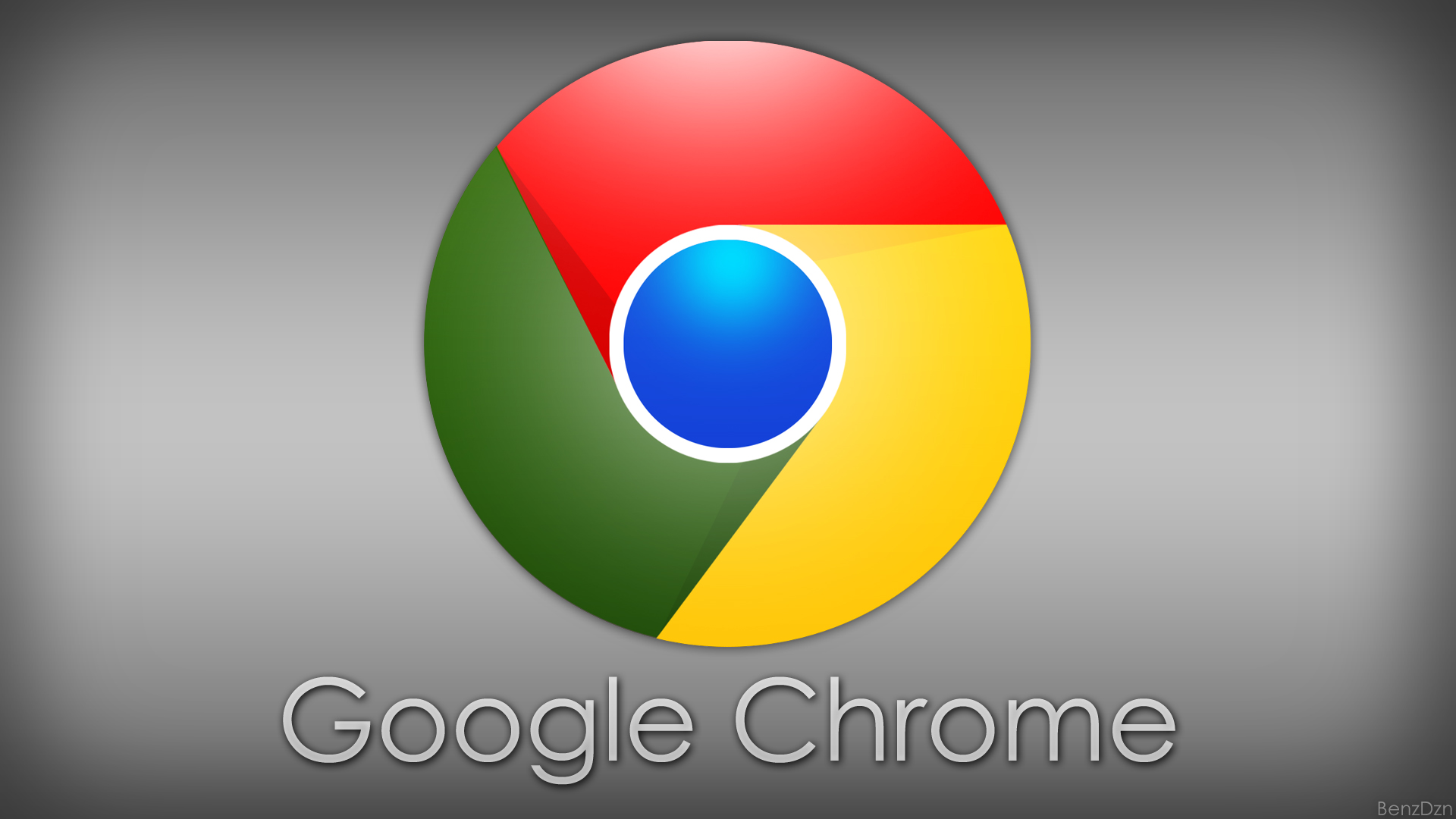
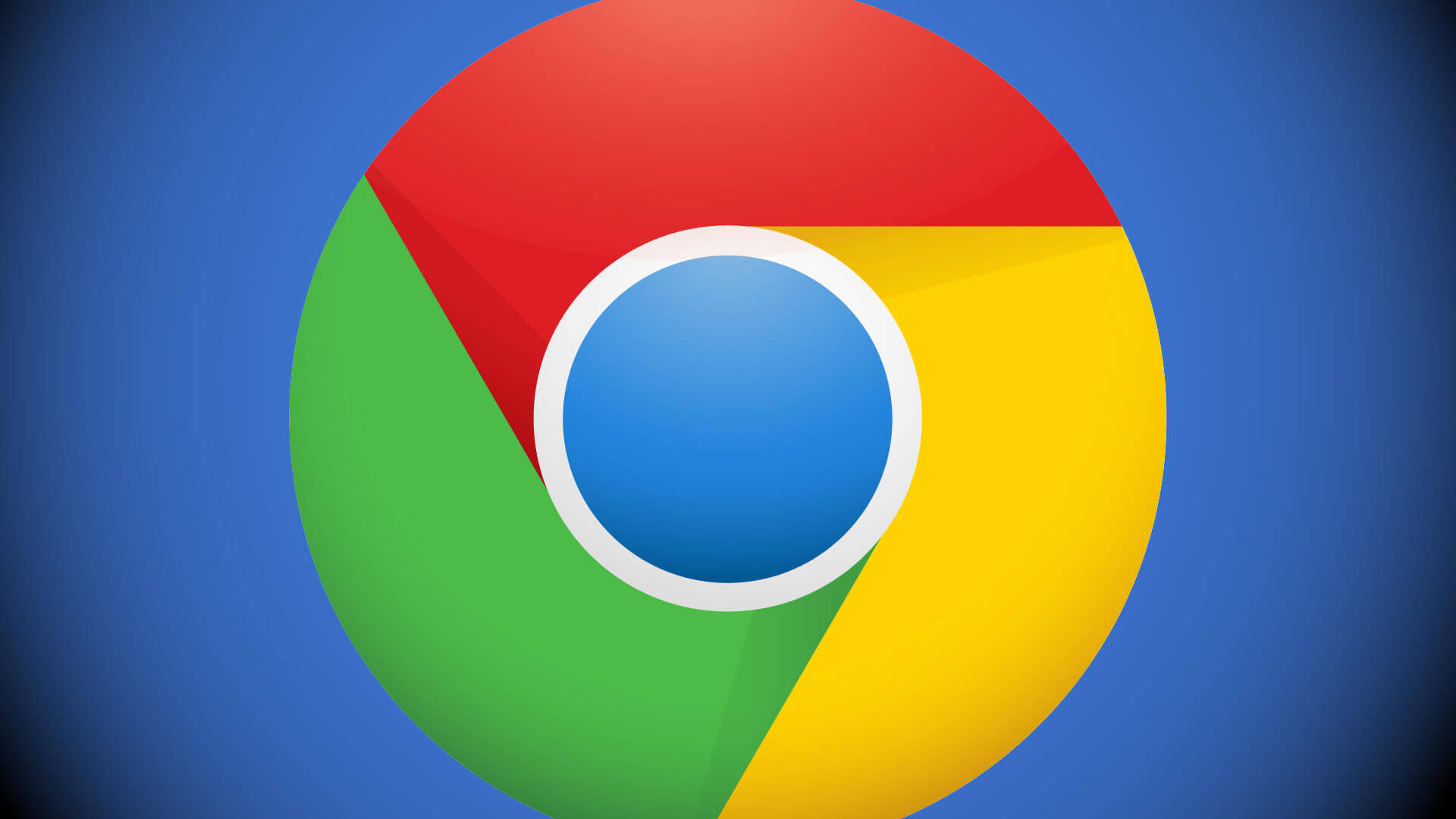
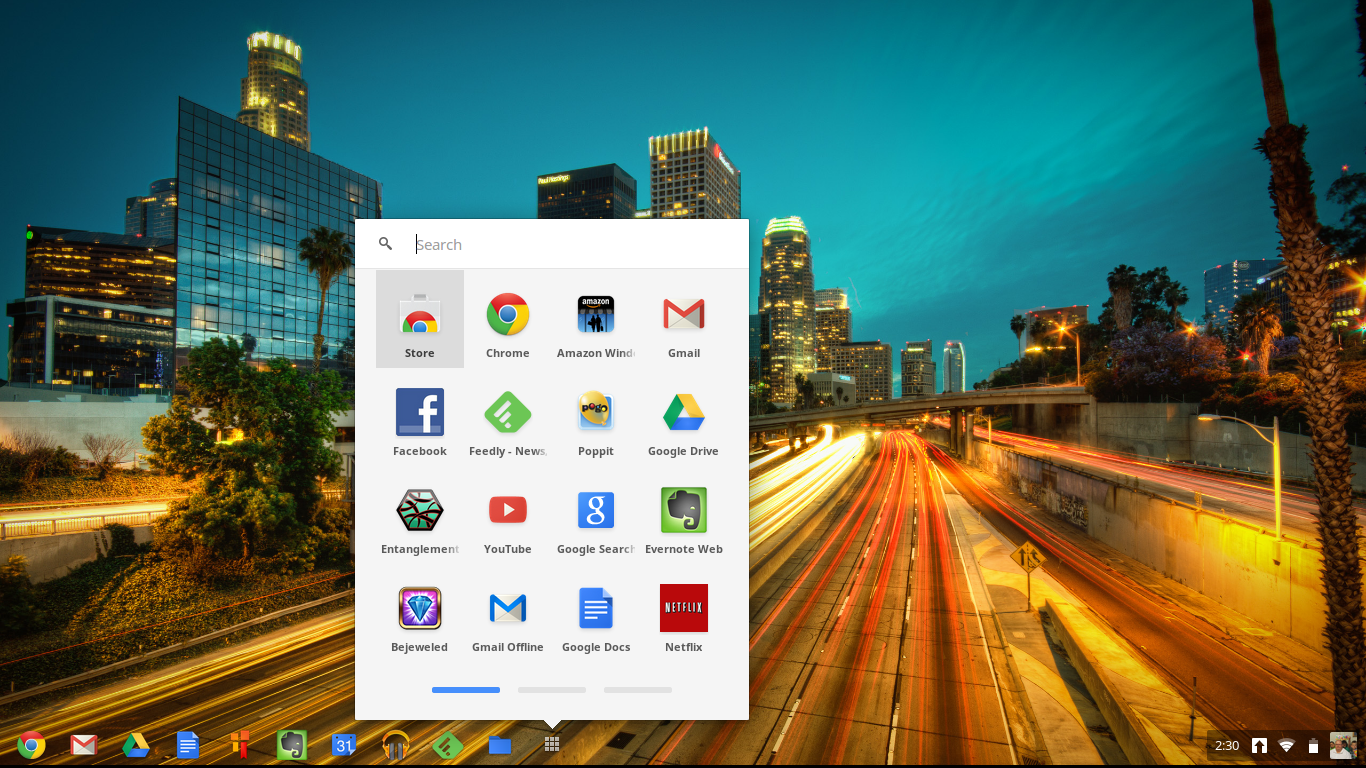
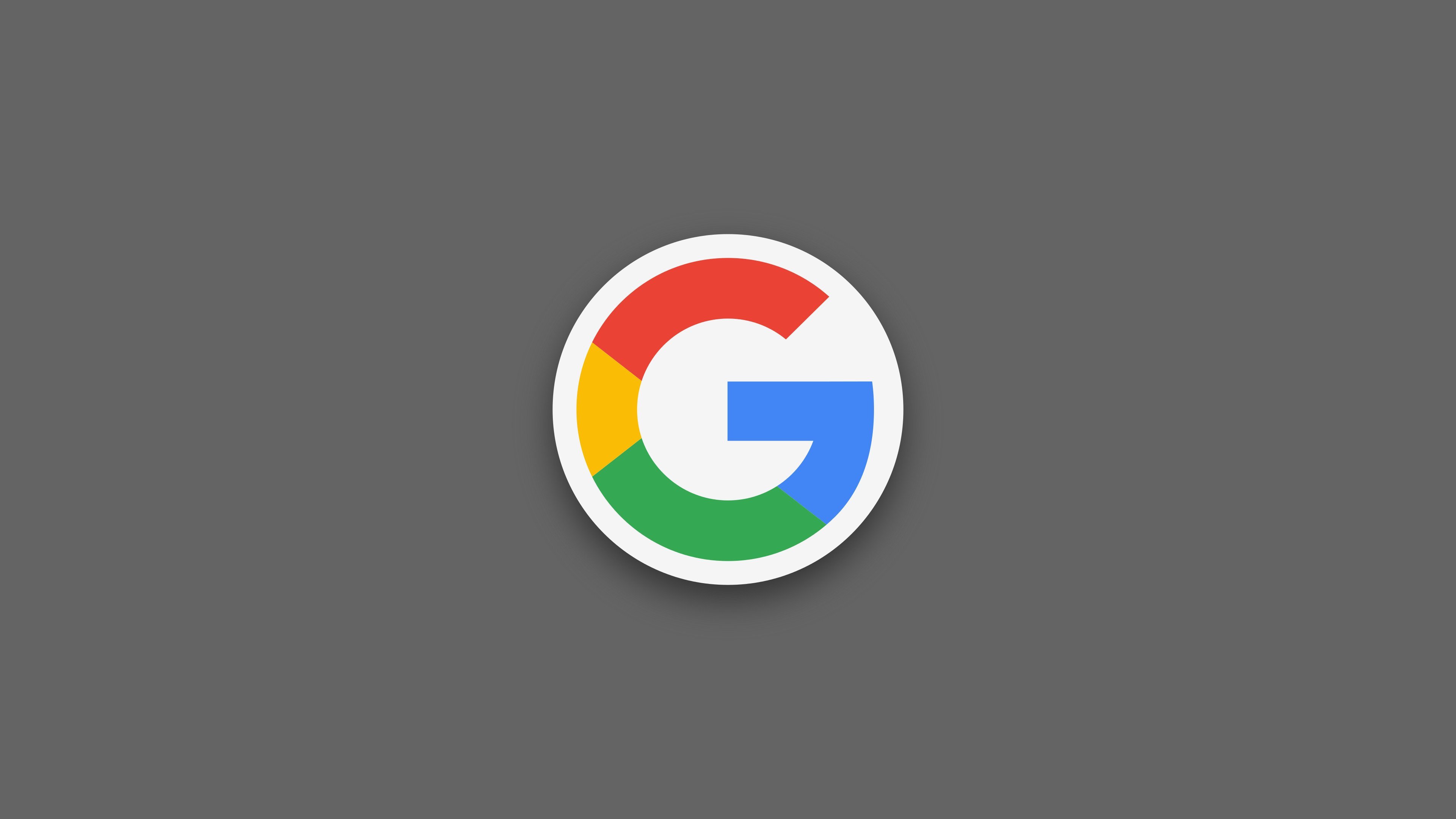

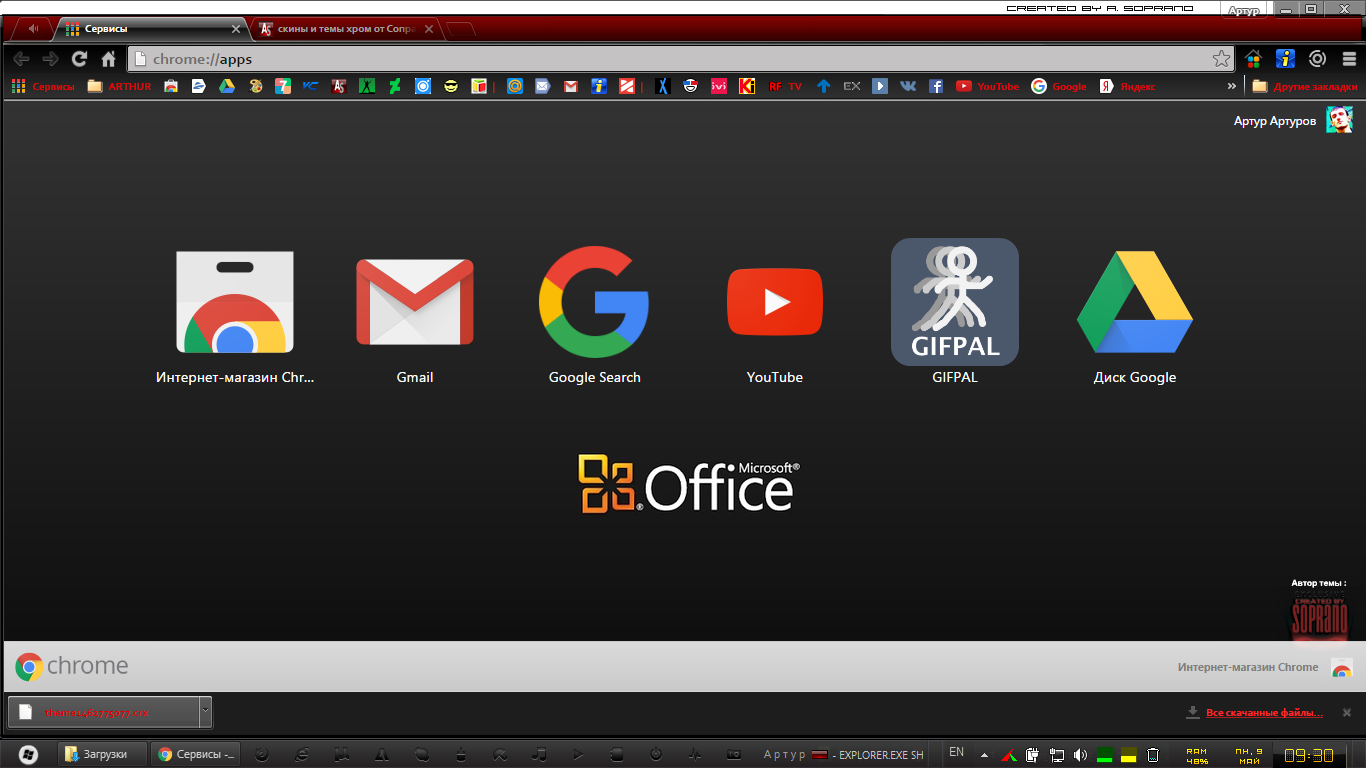
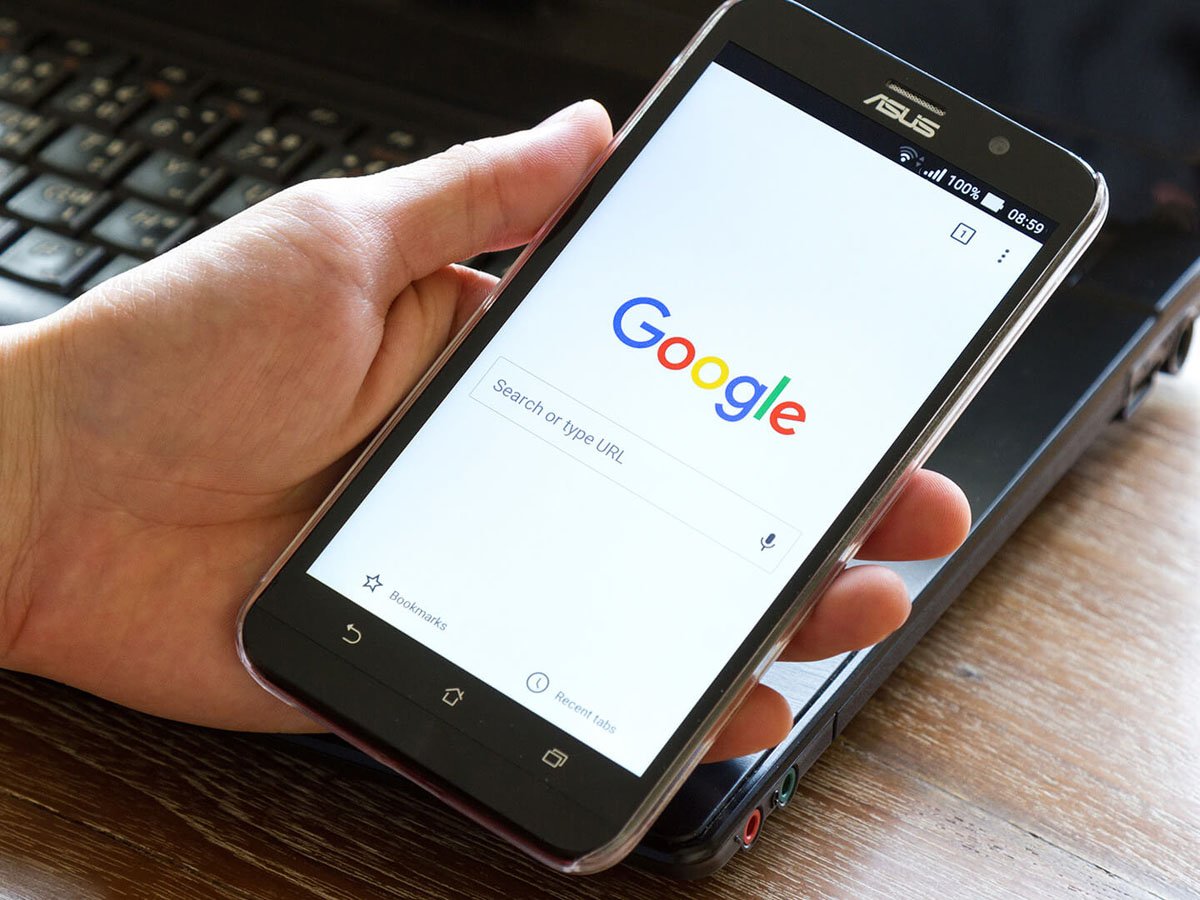


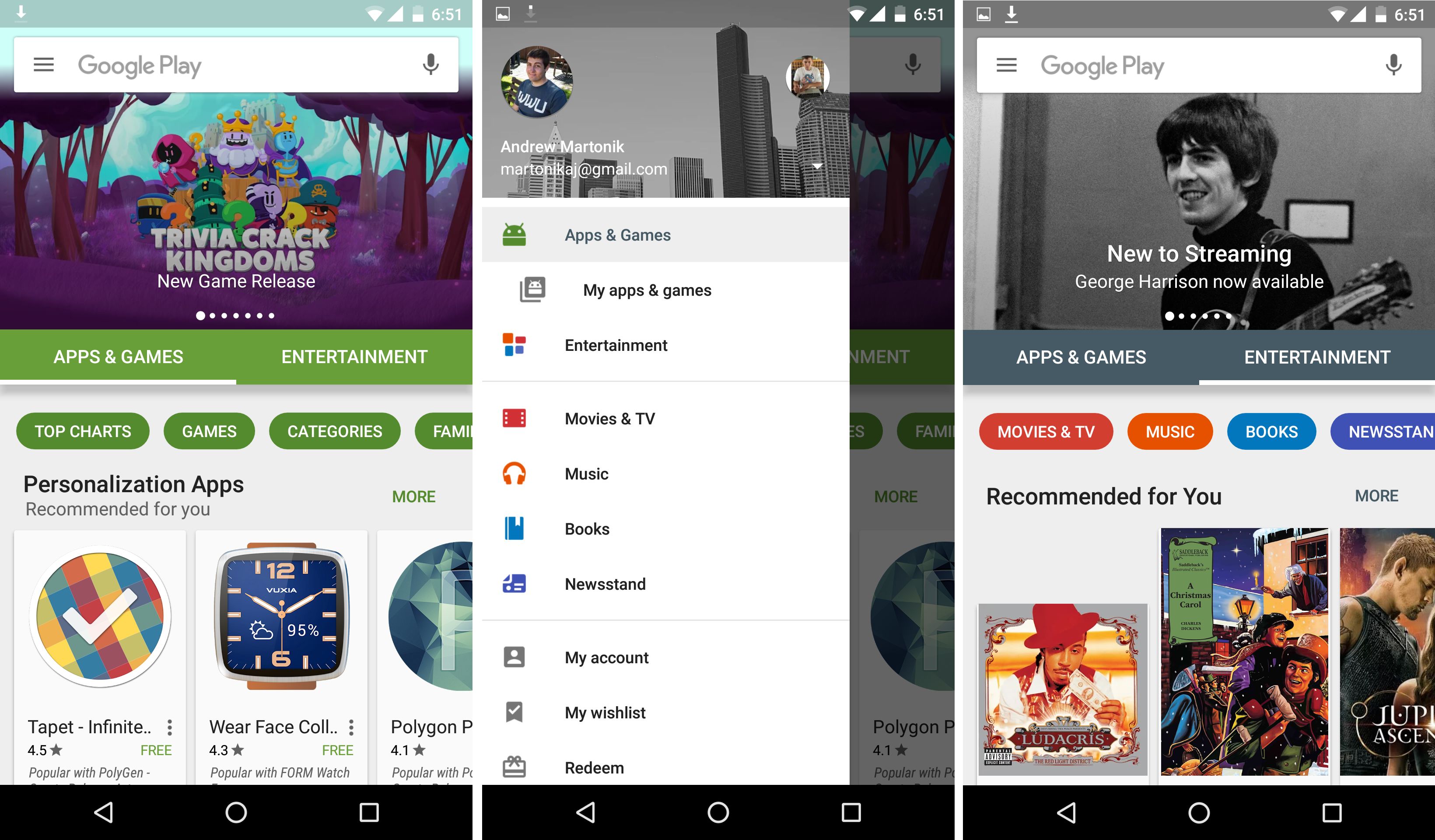
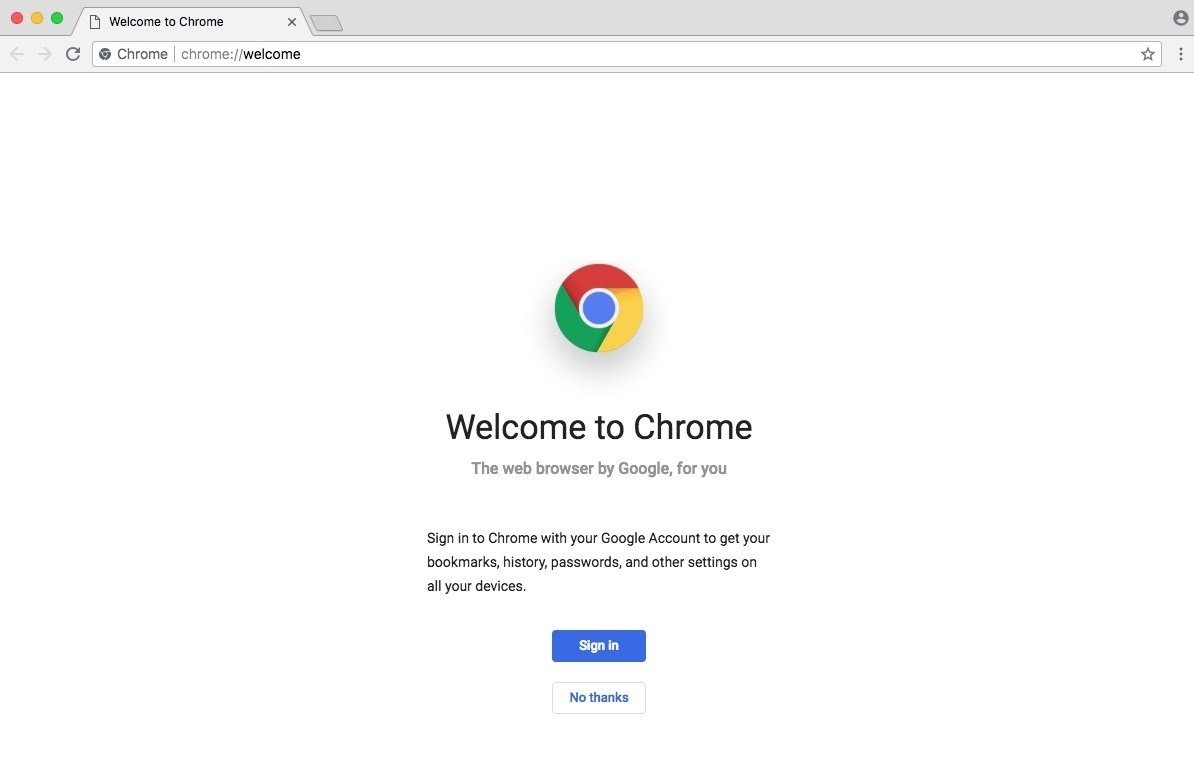
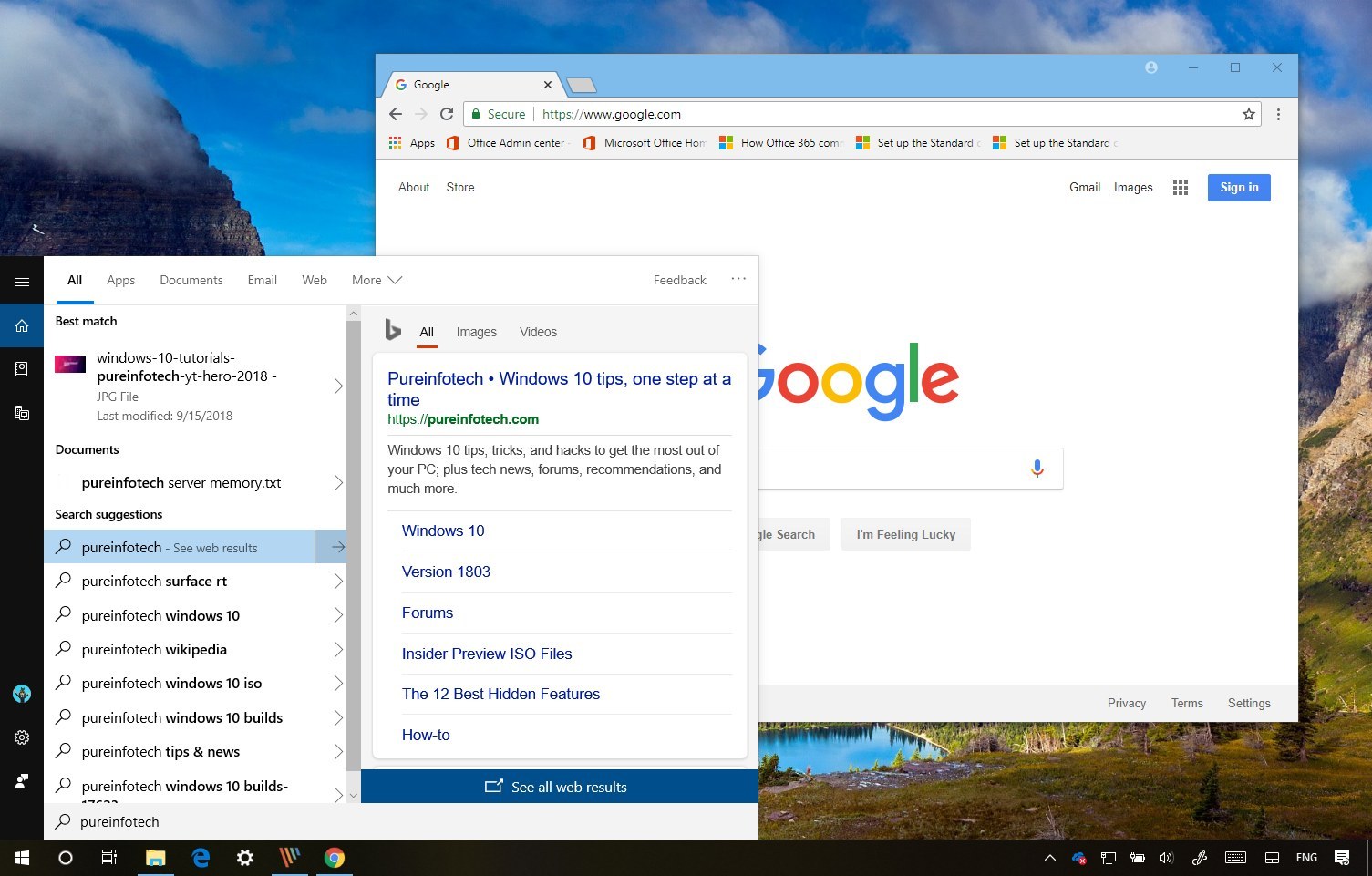

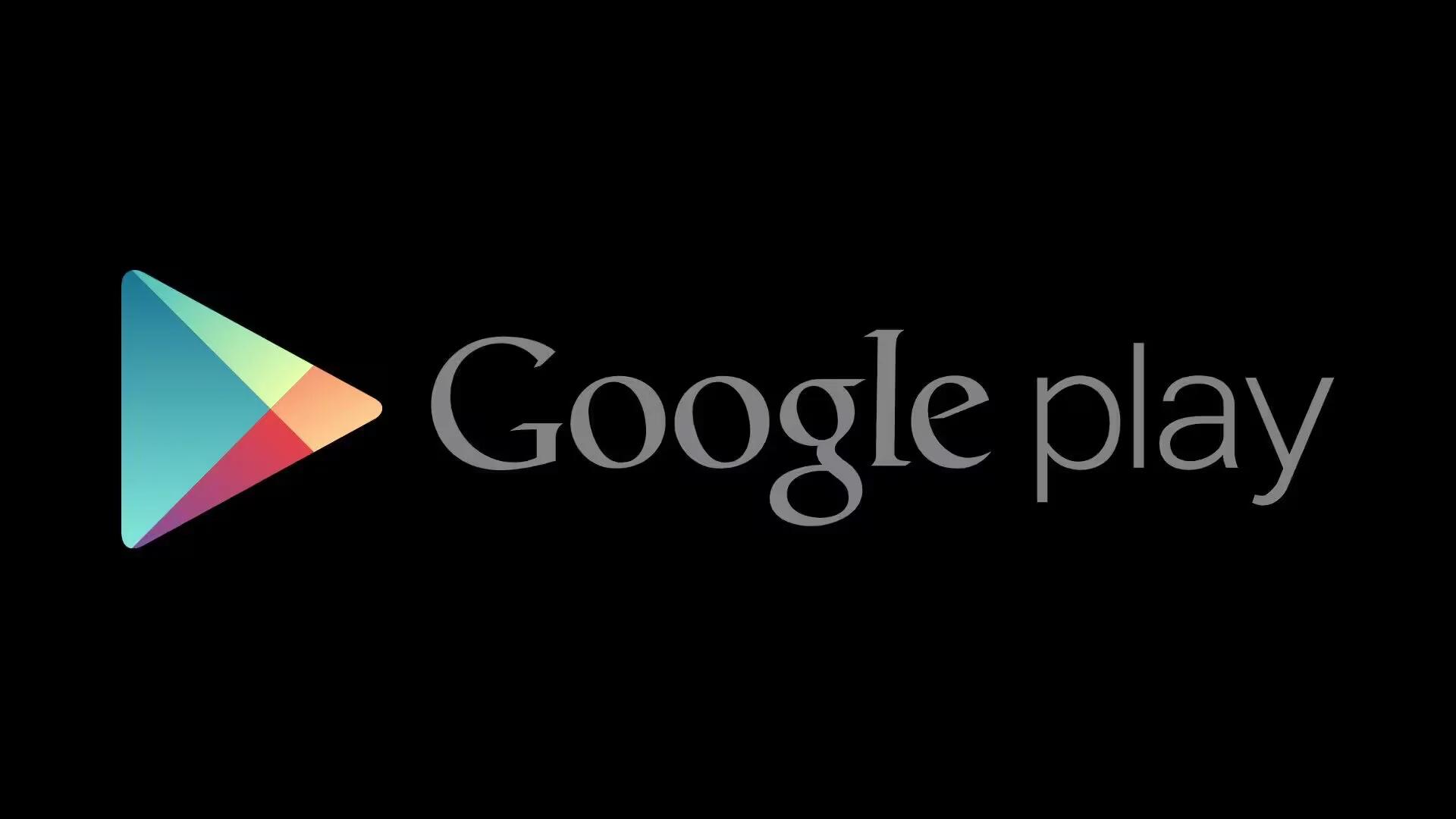
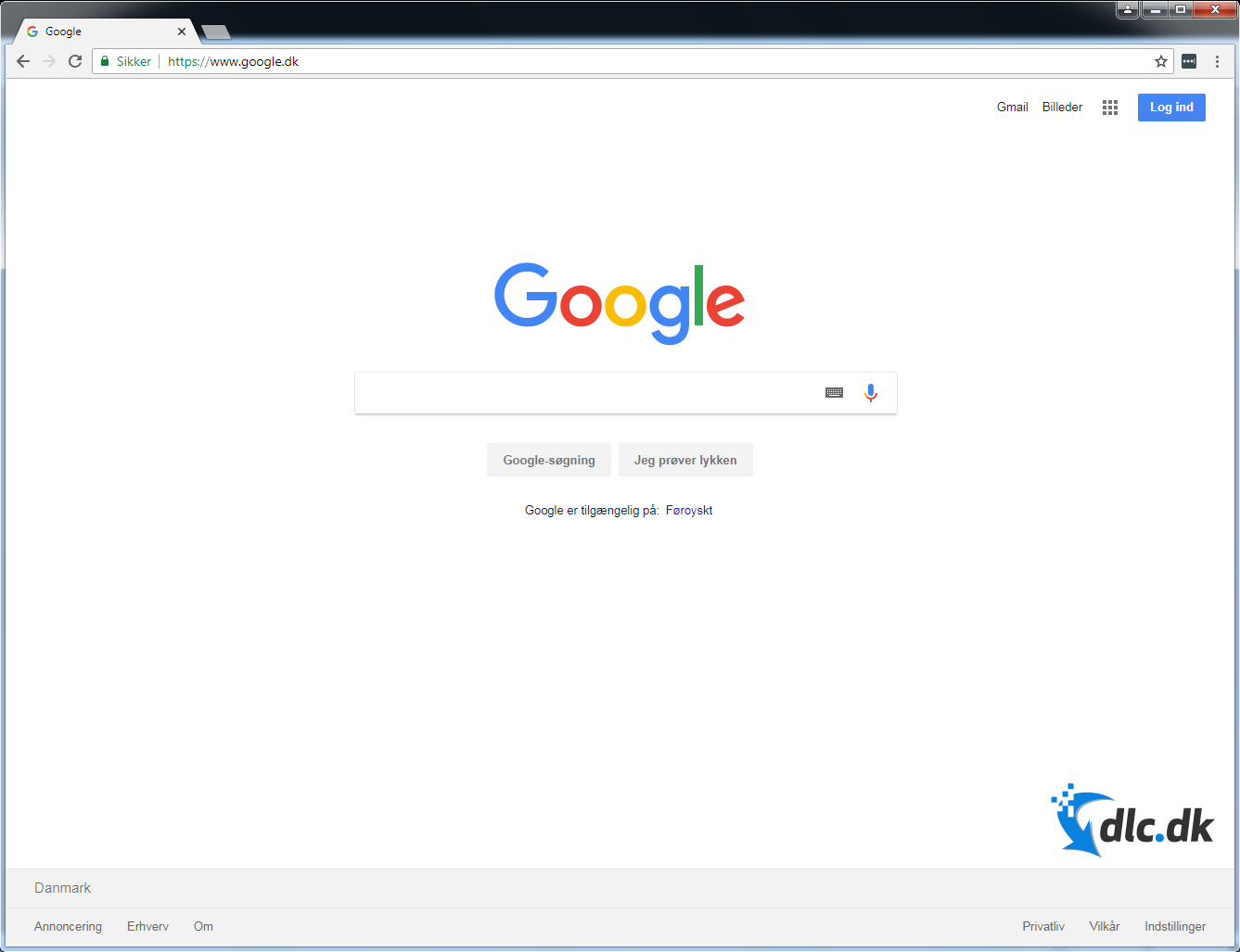
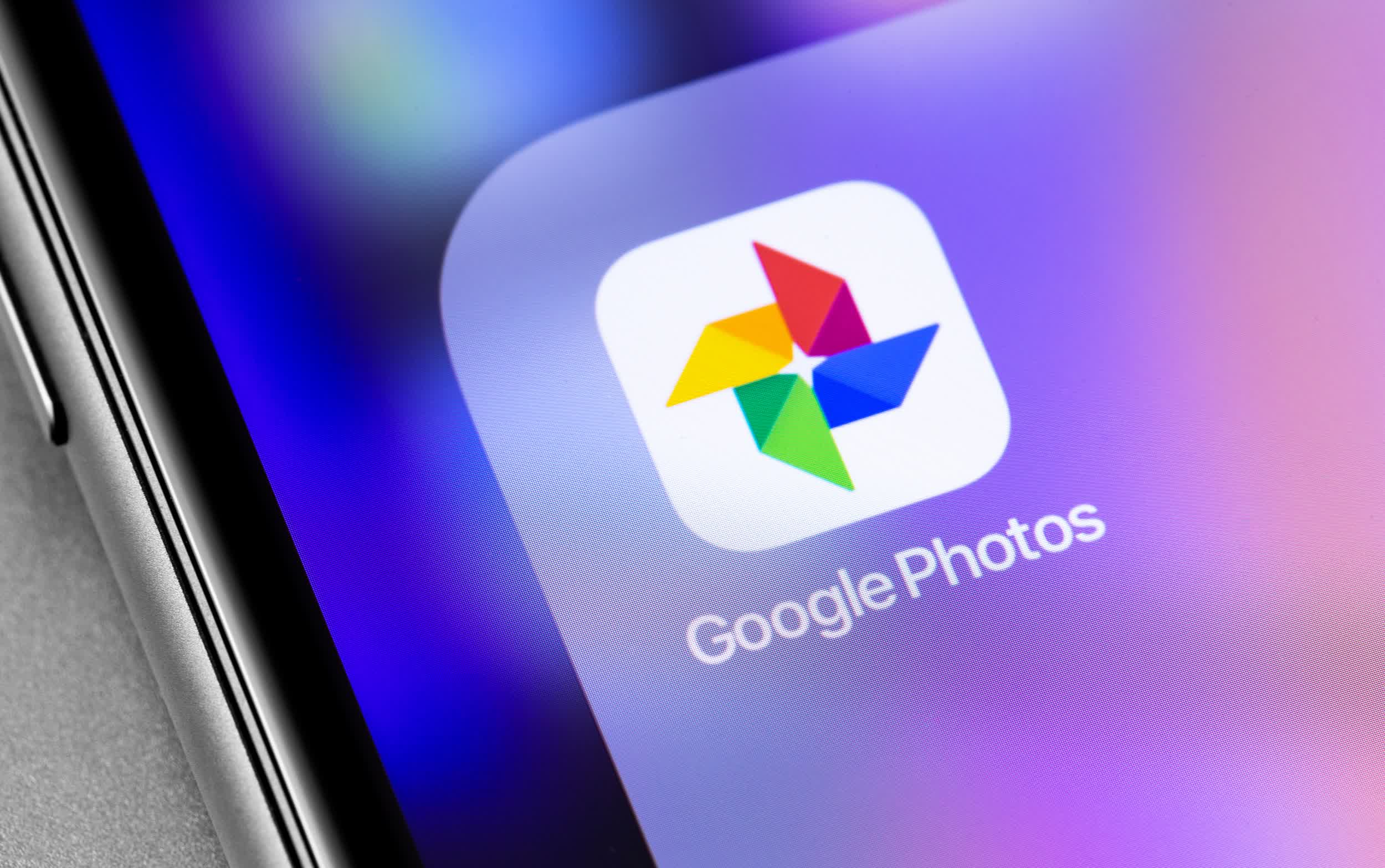



/s3/static.nrc.nl/images/stripped/3005ecogoogle1.jpg)
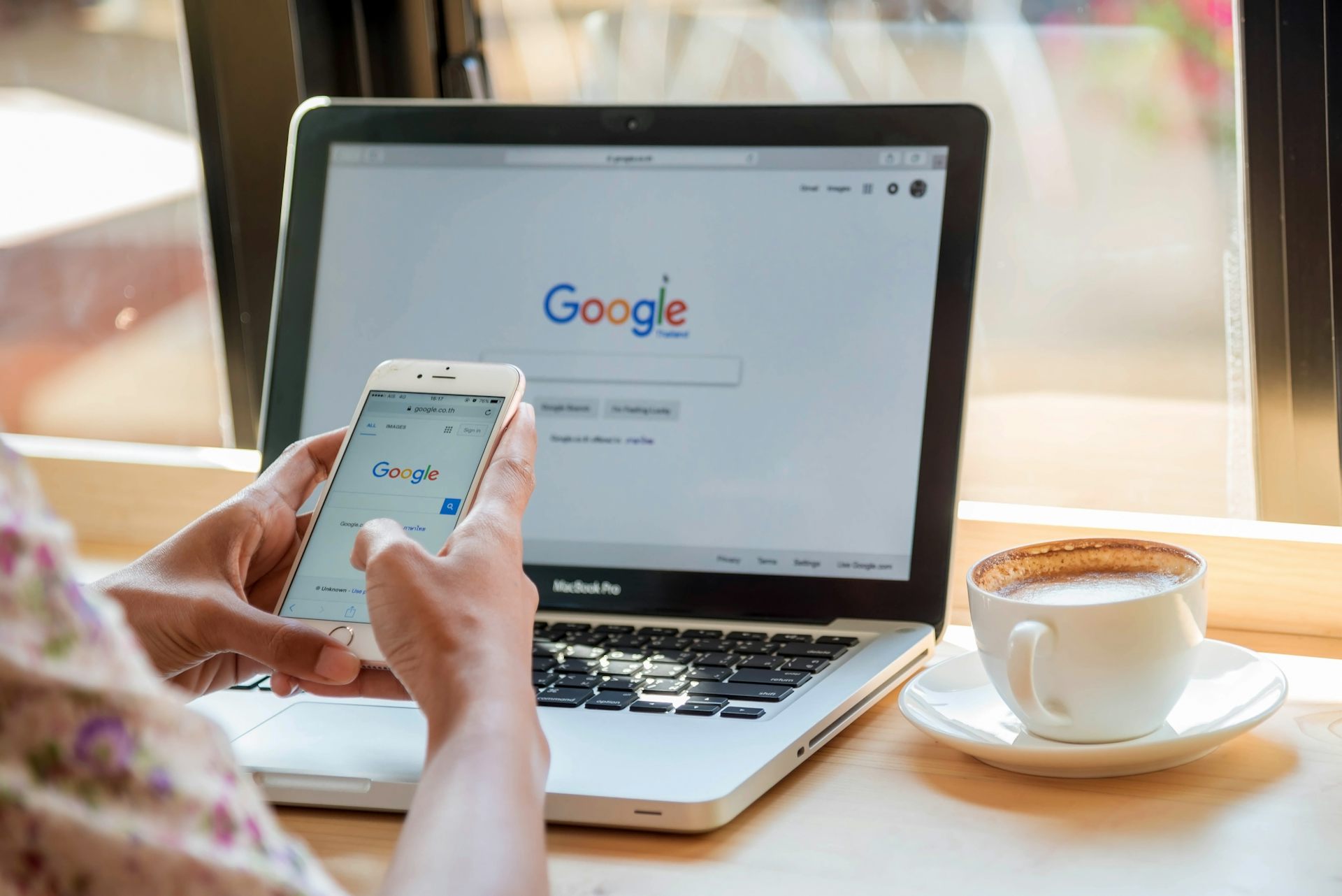
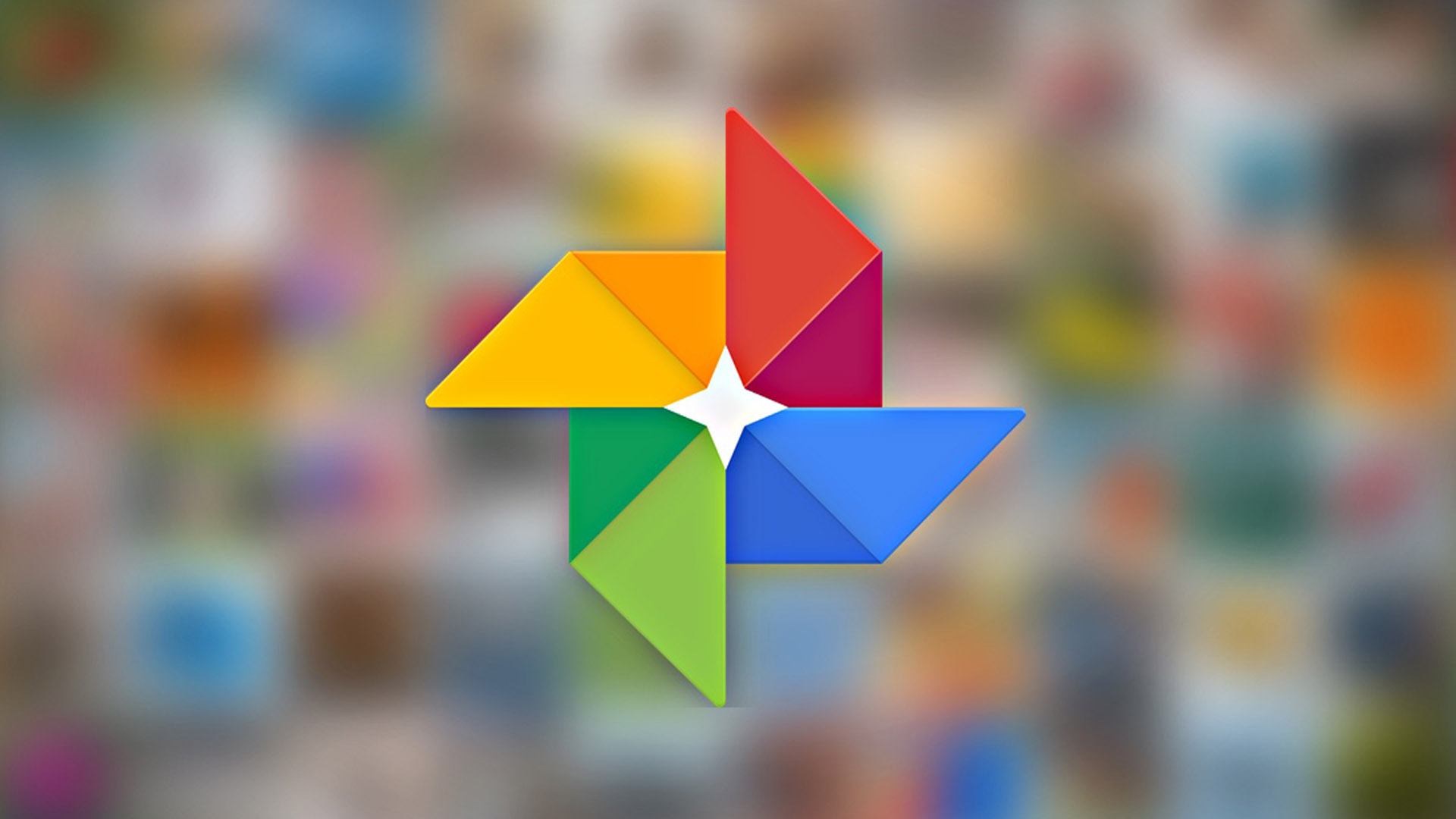

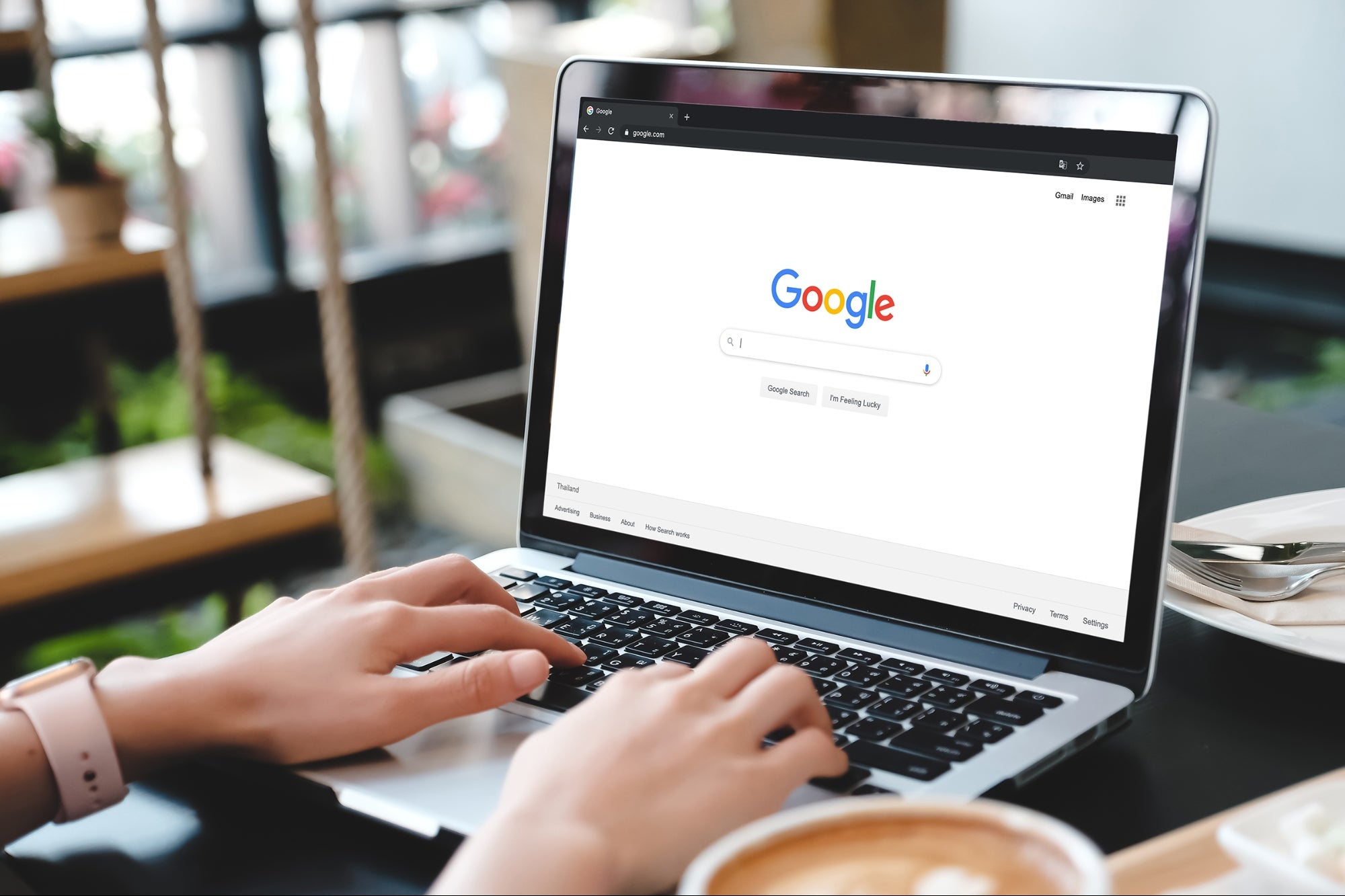
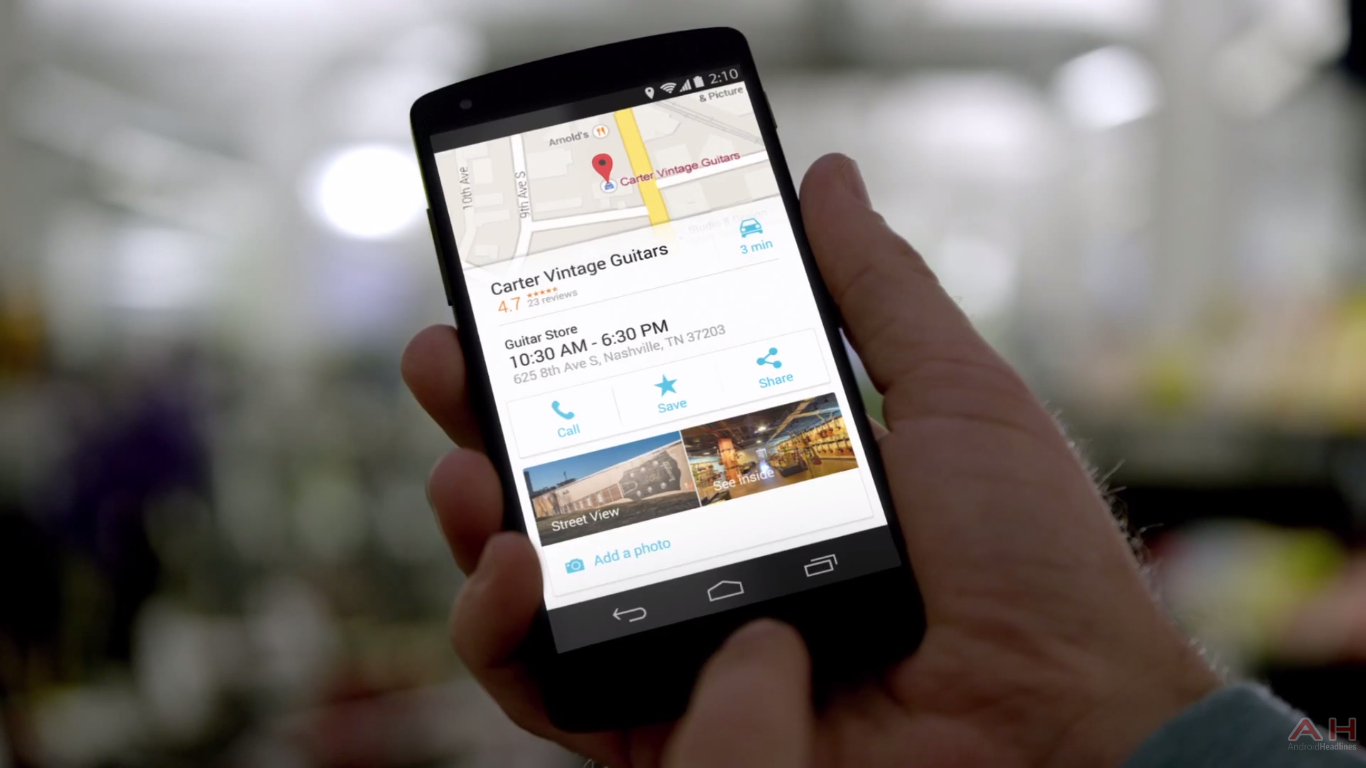
Шаг 1: Откройте Гугл Фото
В первую очередь, откройте браузер и зайдите на сайт Гугл Фото. Введите свои учетные данные, чтобы войти в свою учетную запись.
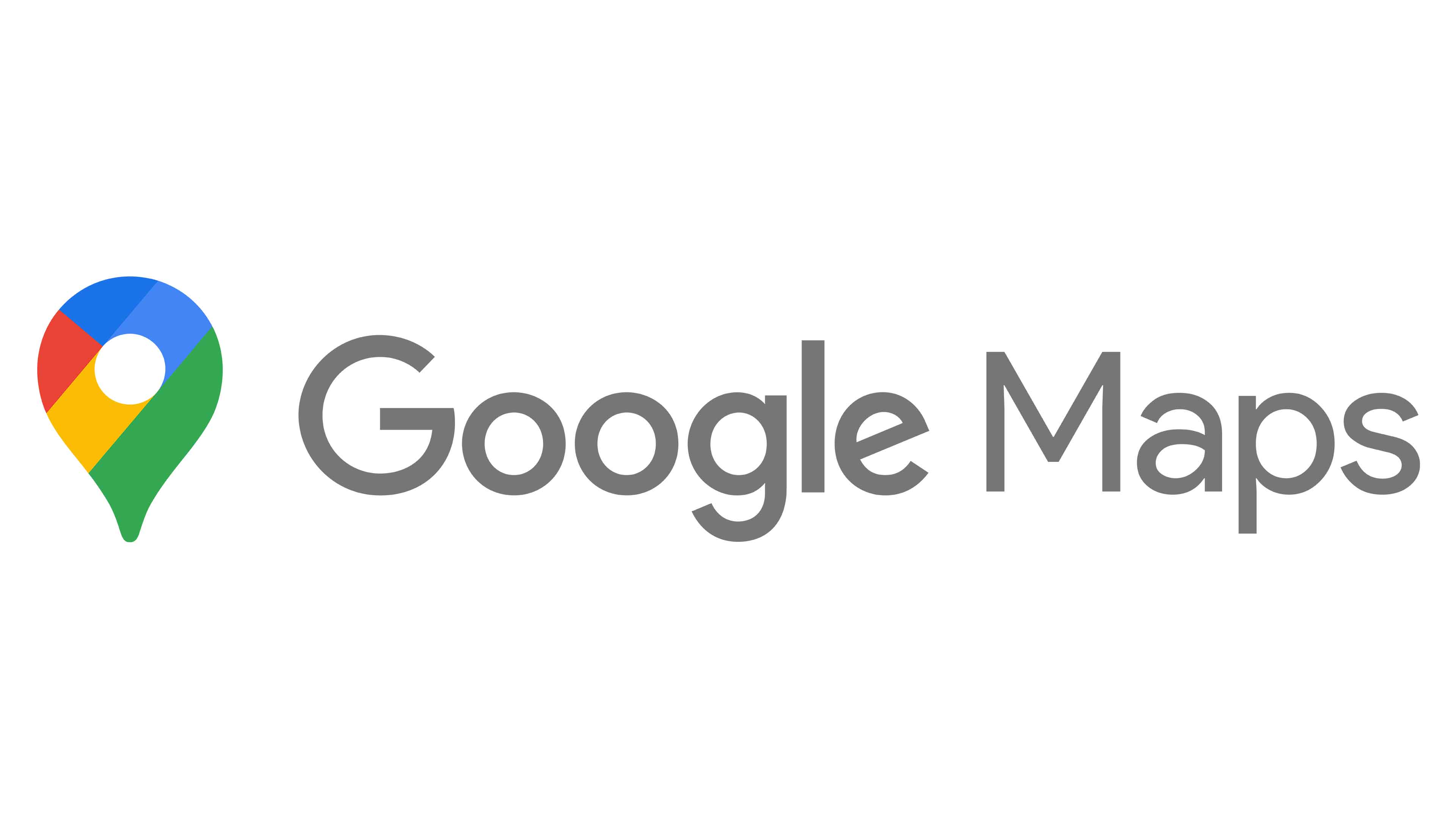


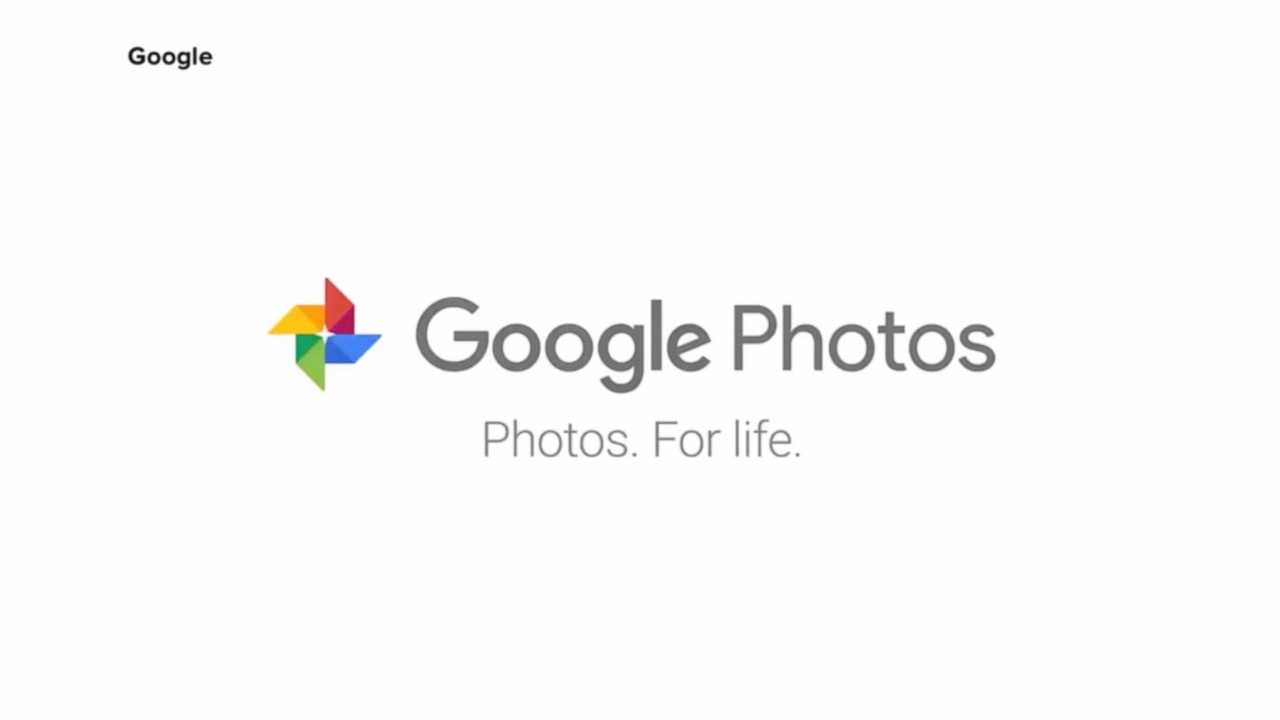

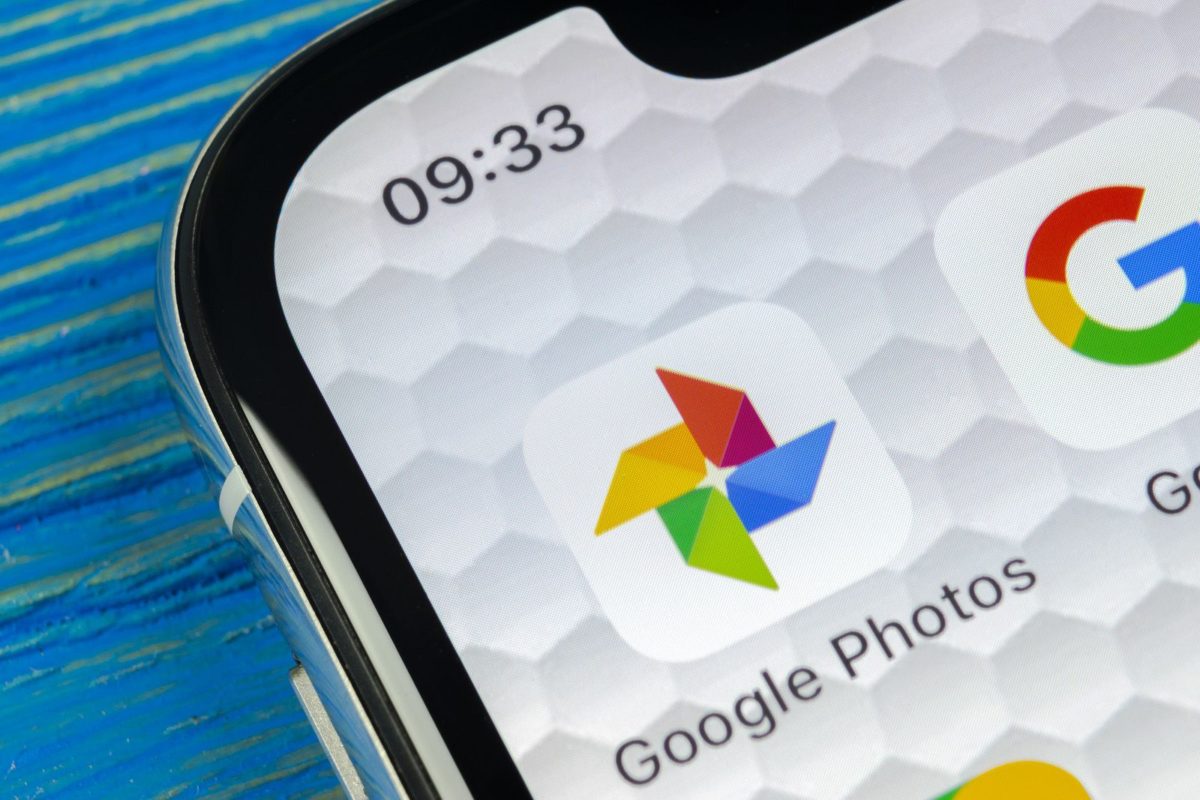


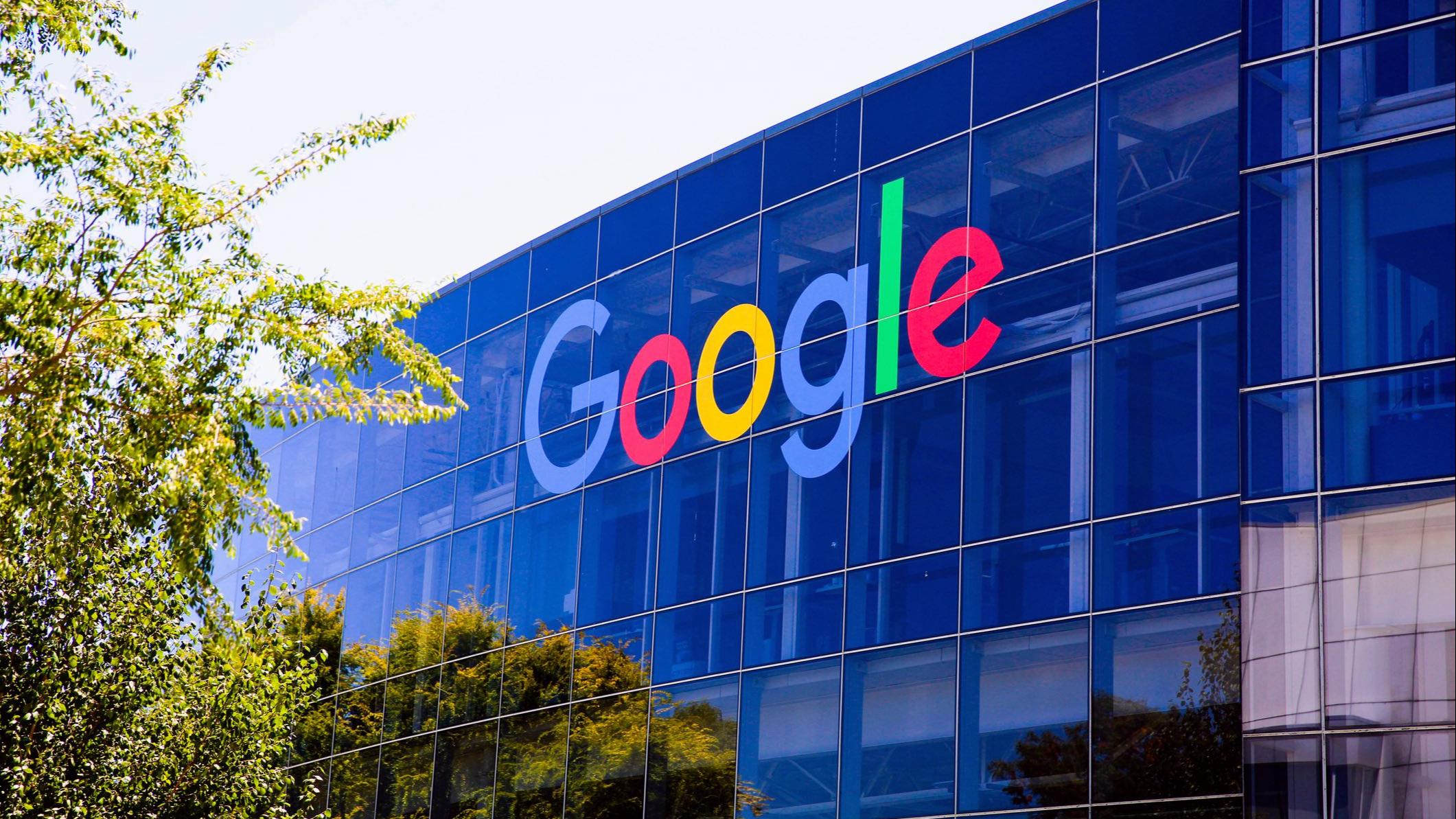
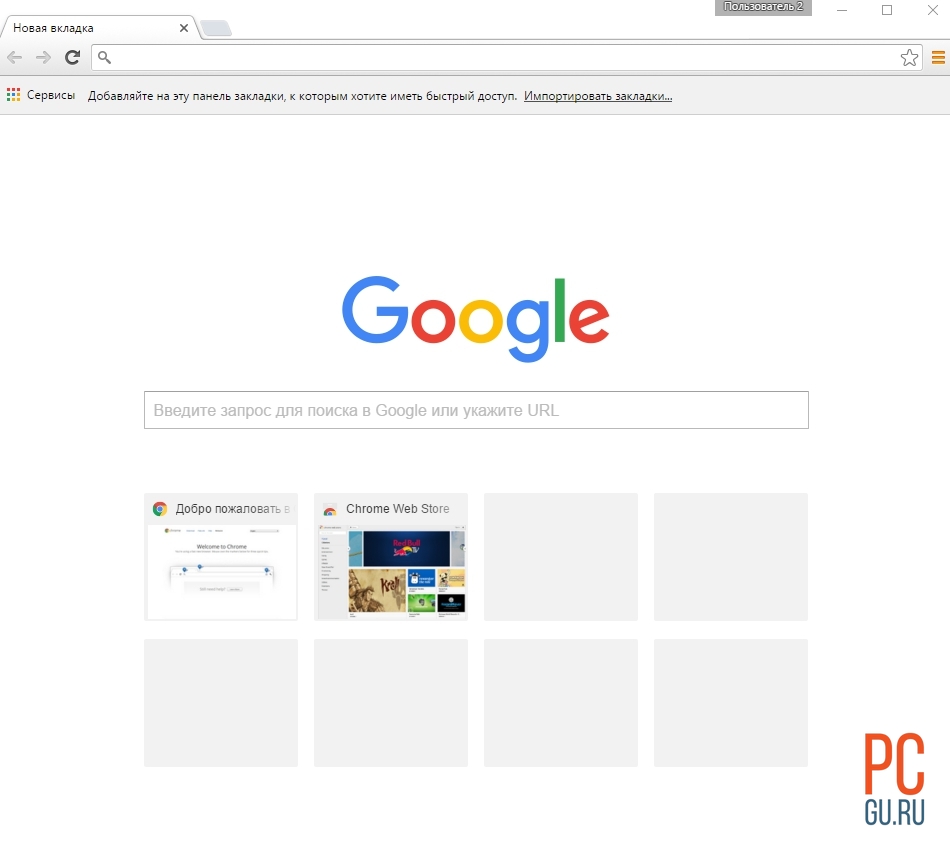
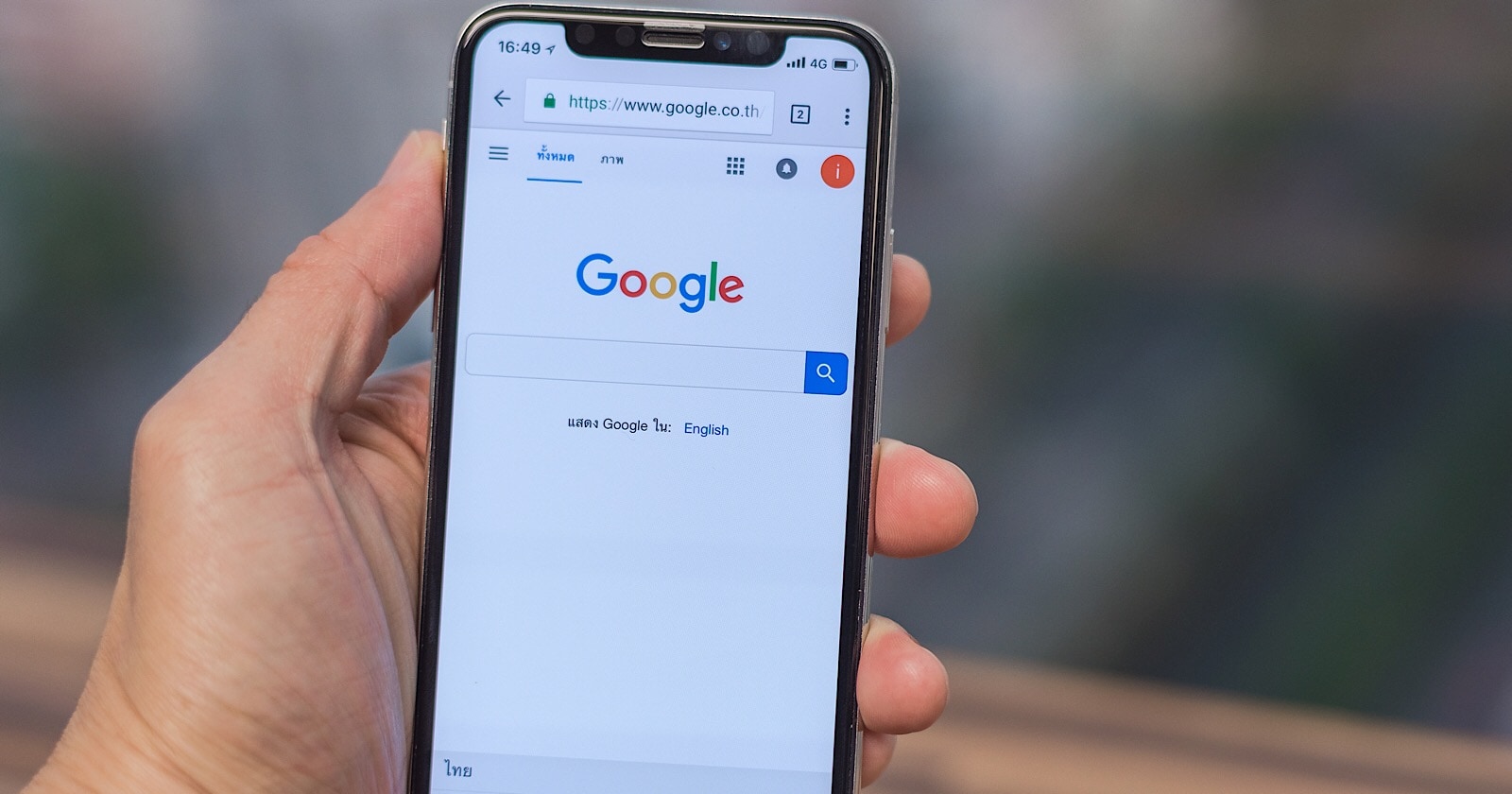

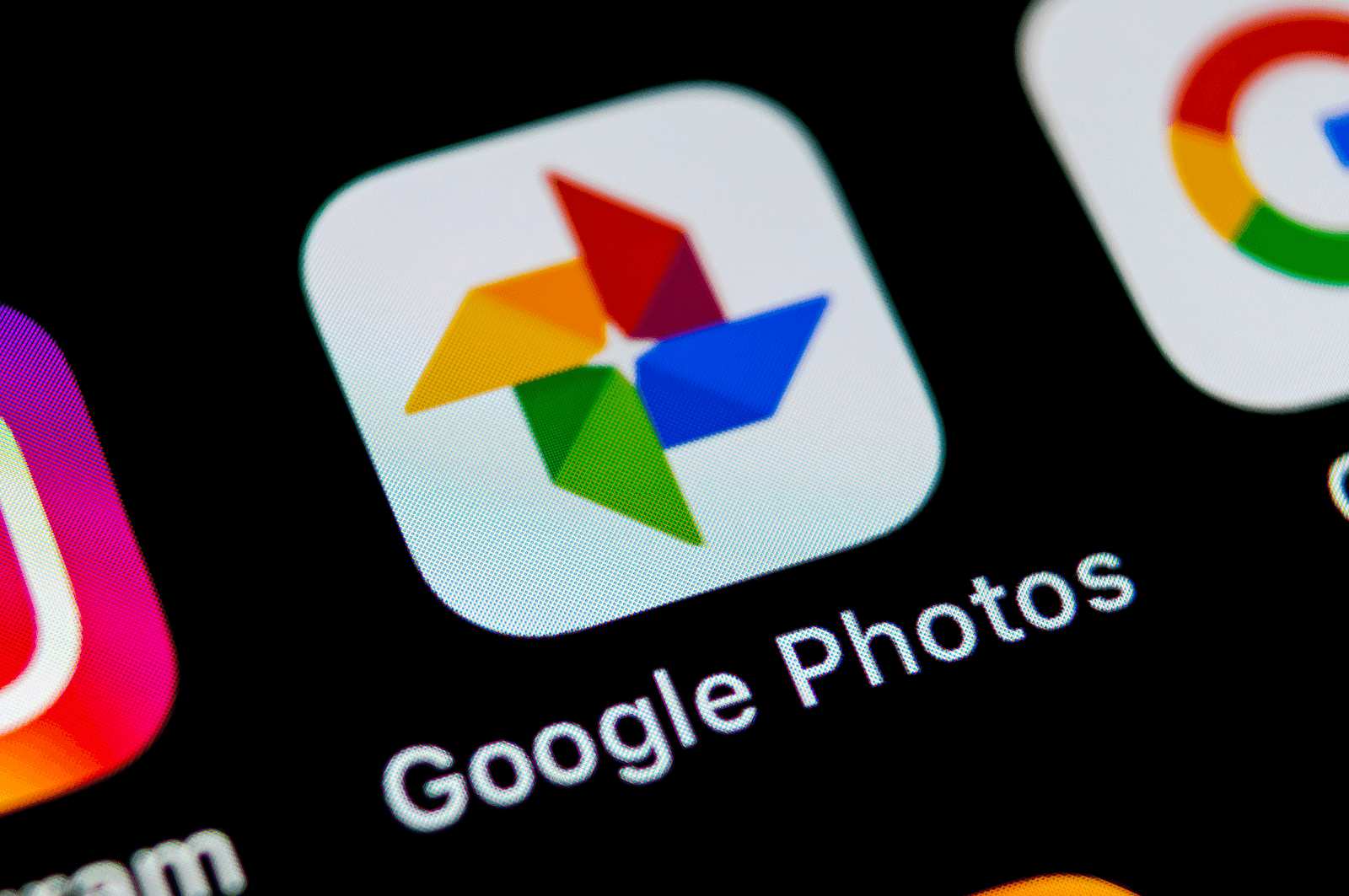
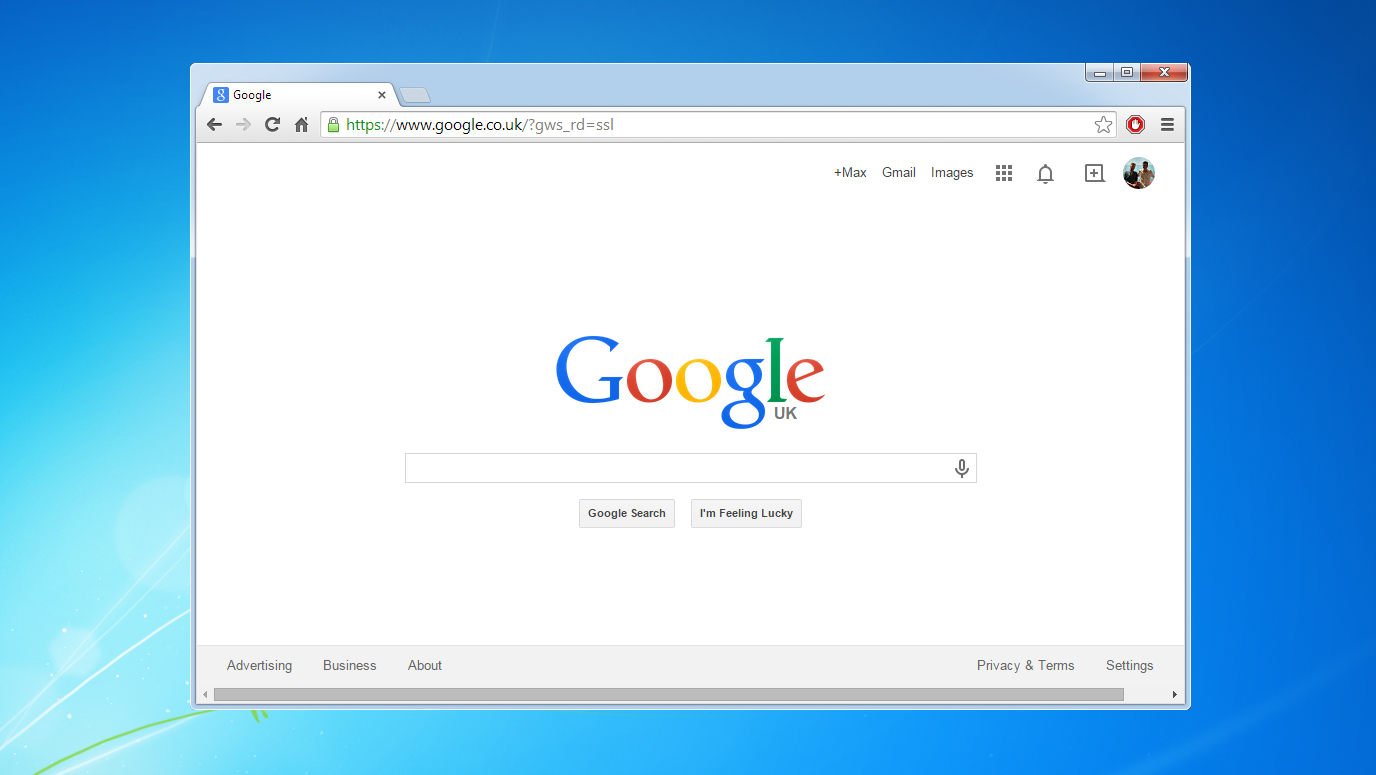

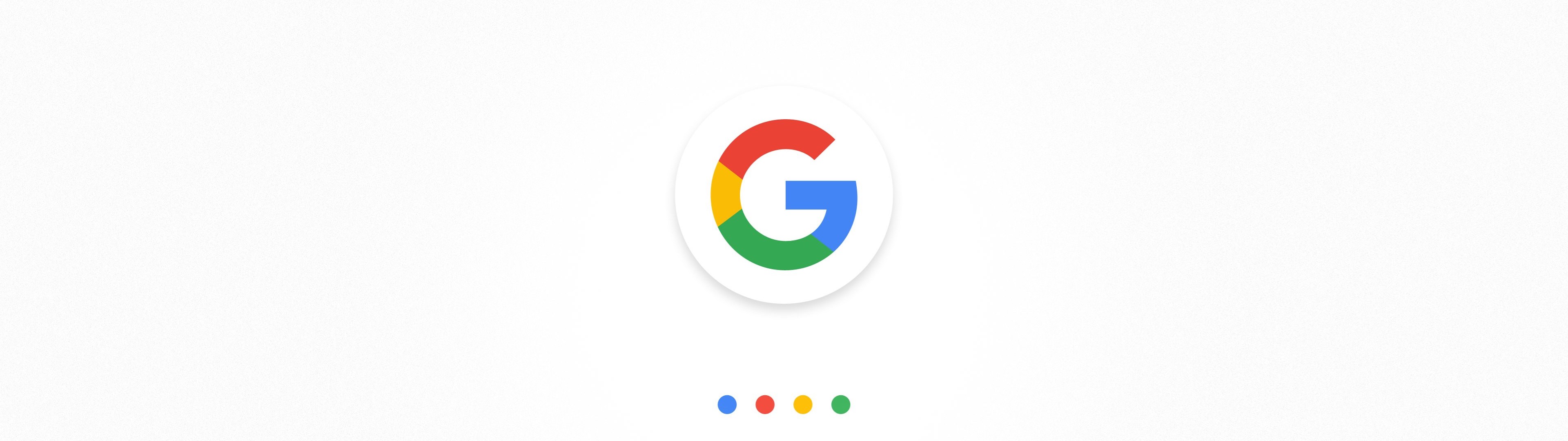
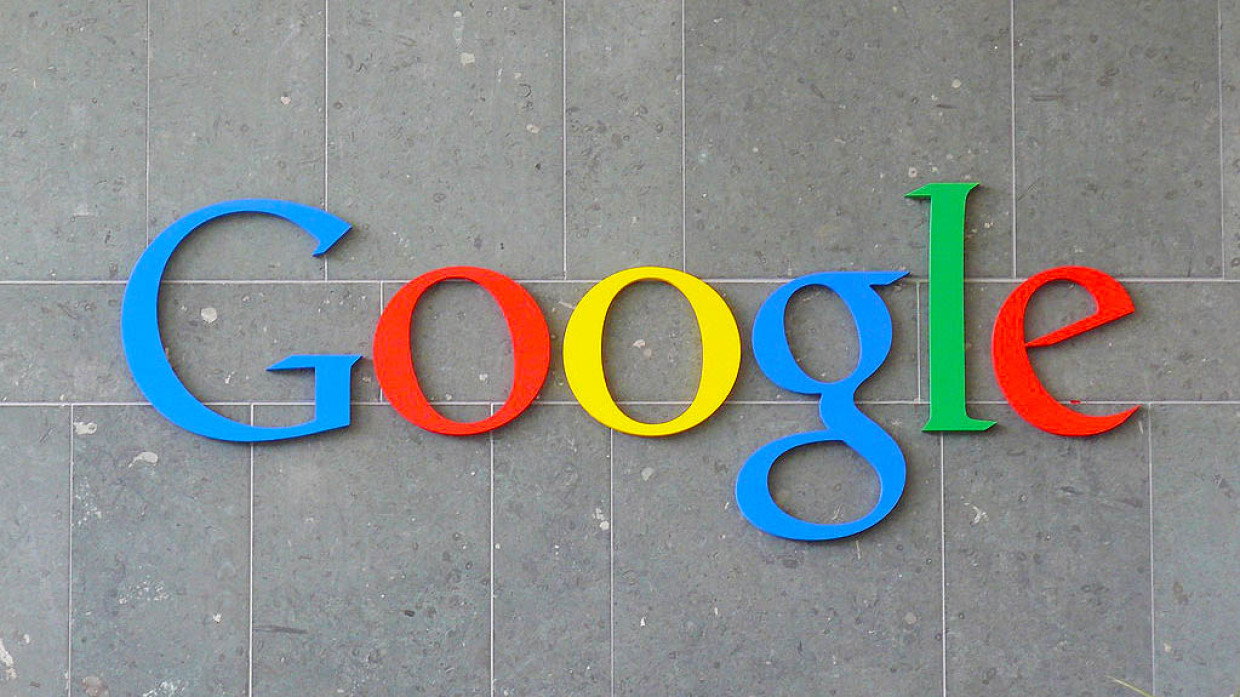
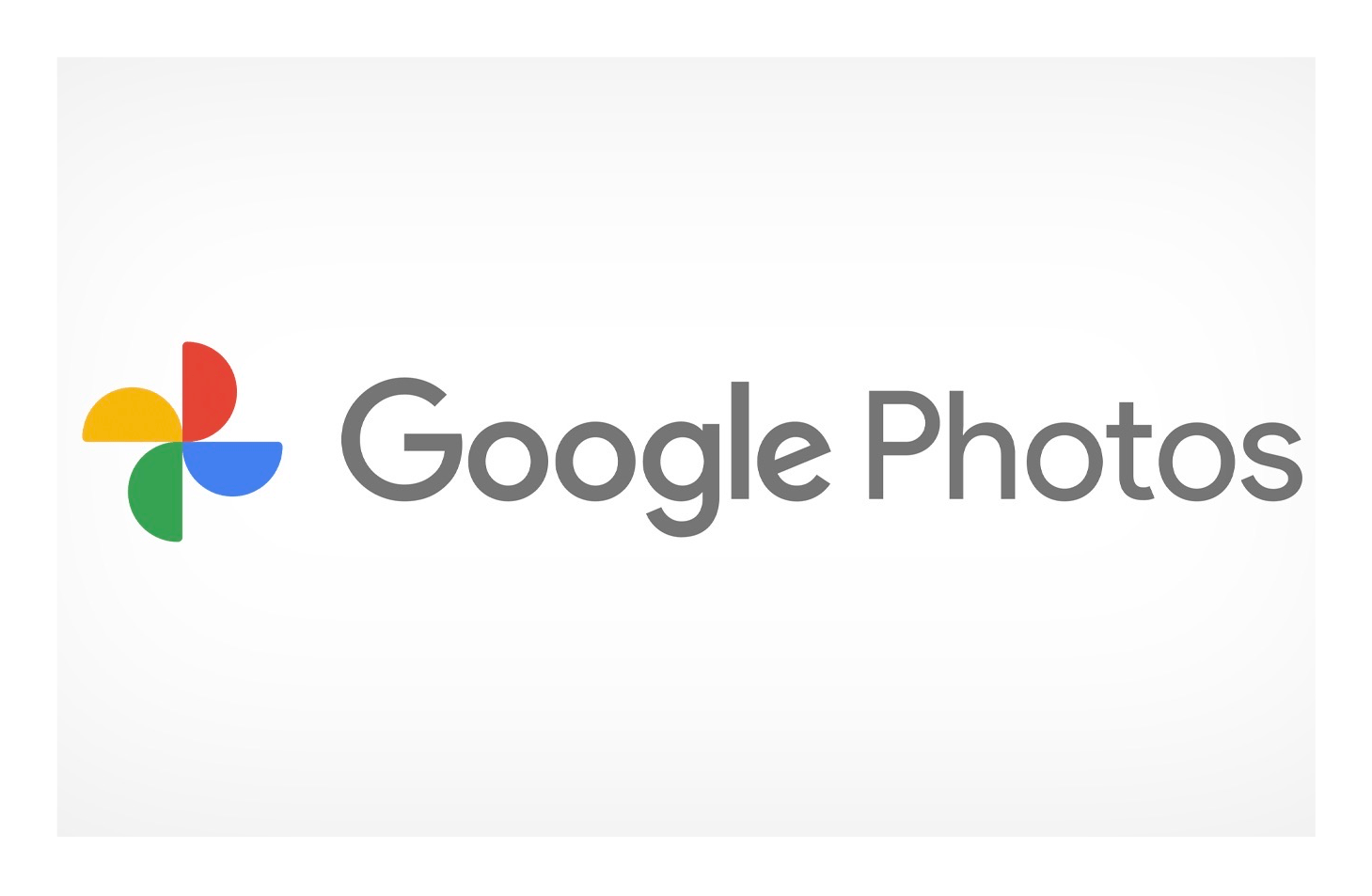
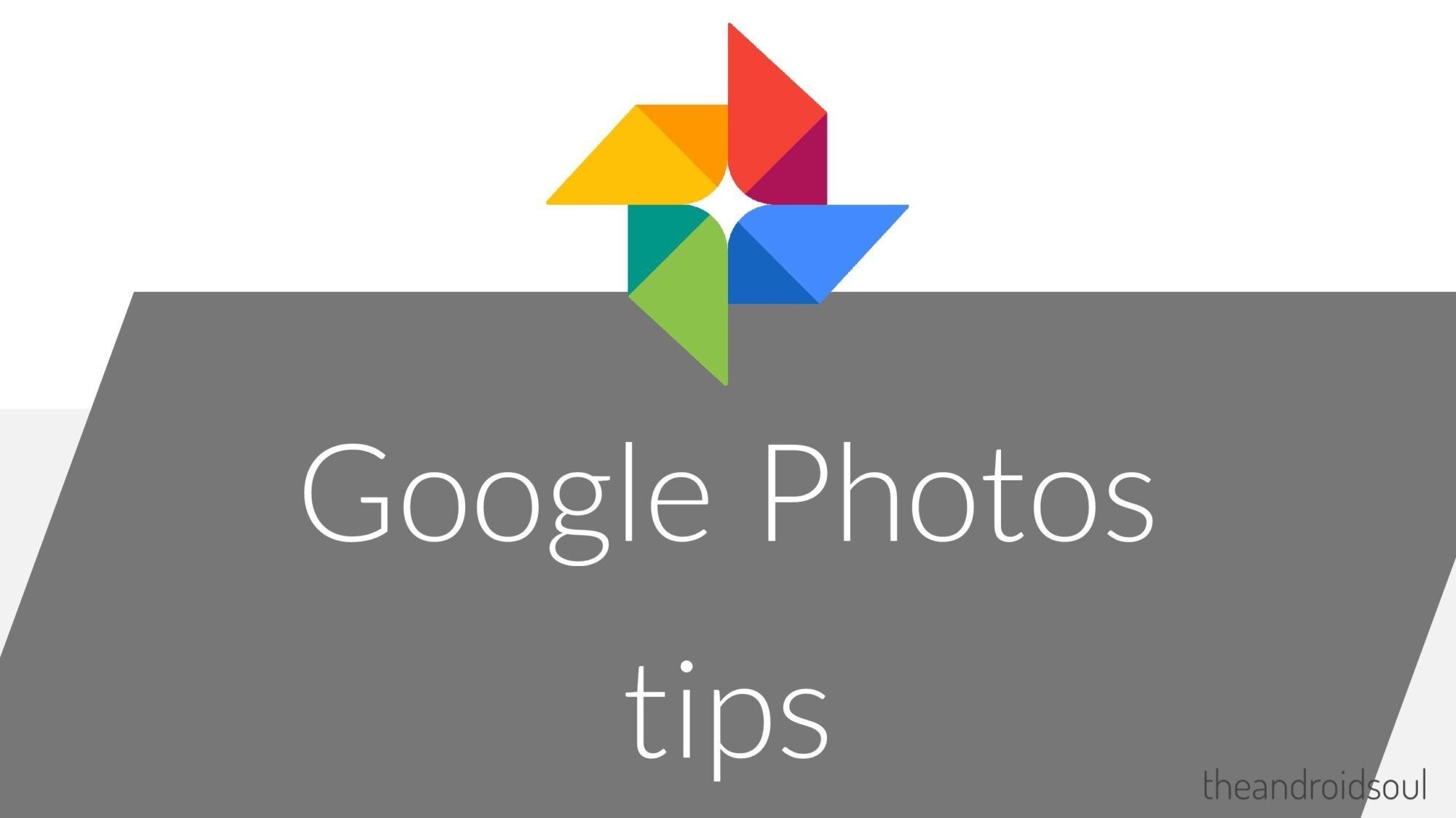



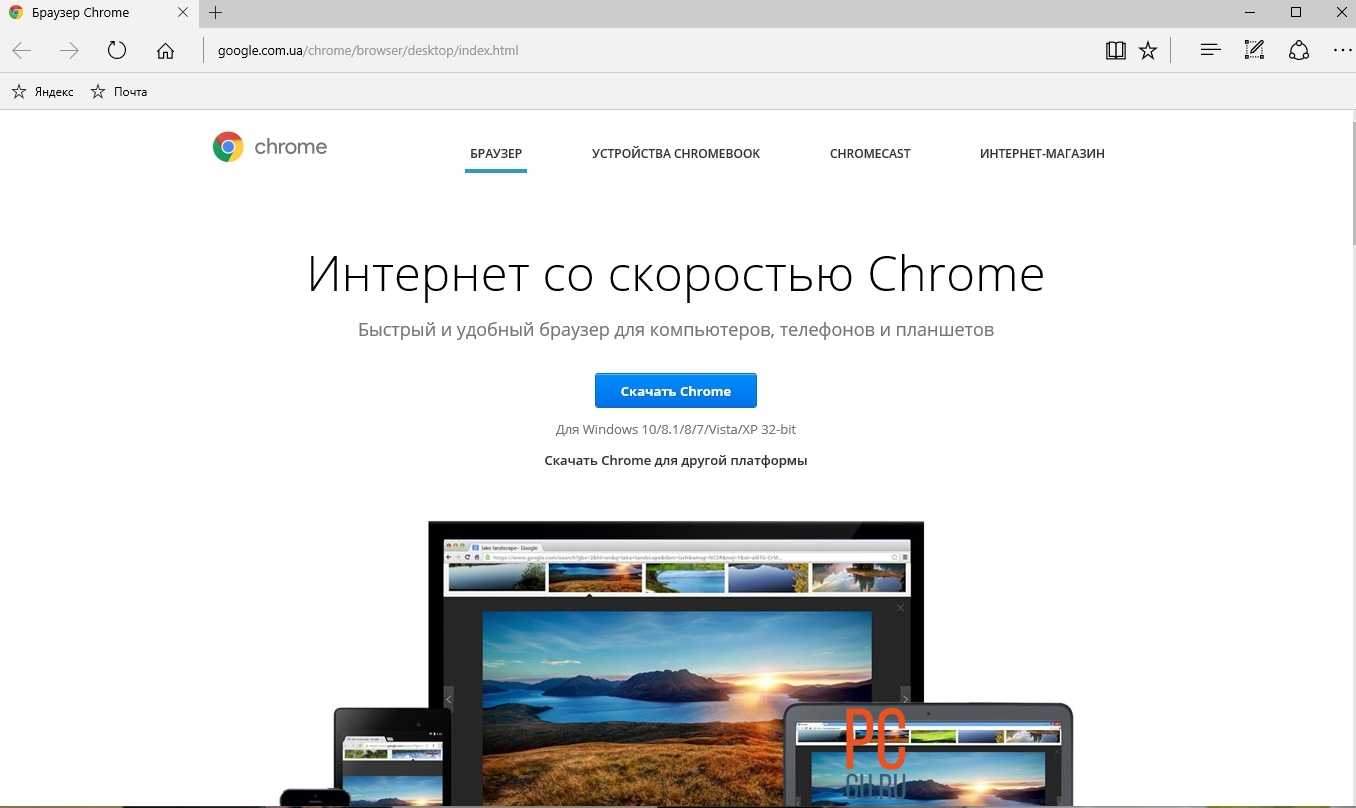
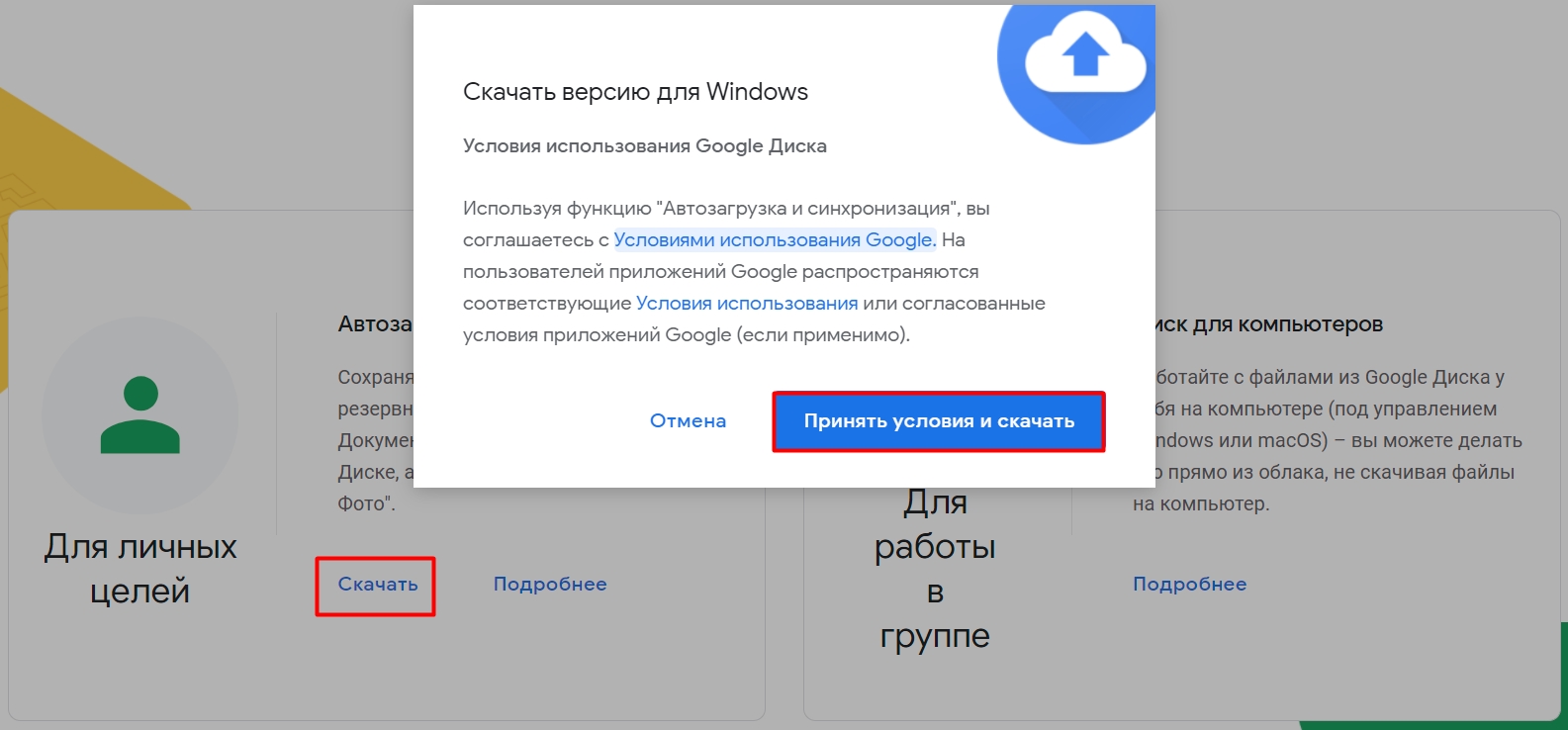
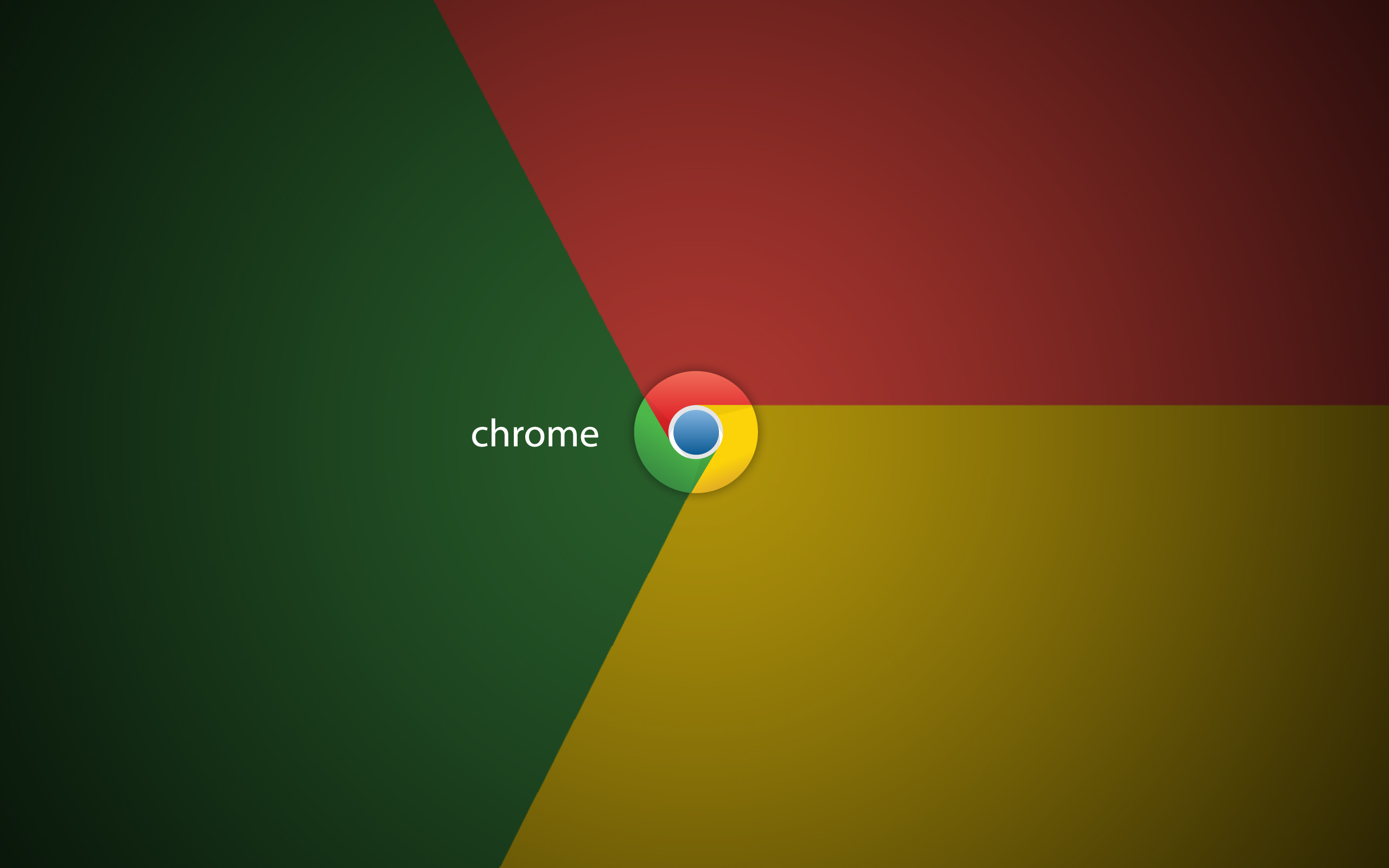
Шаг 2: Выберите фото для загрузки
Теперь, когда вы находитесь в своей учетной записи Гугл Фото, выберите фотографии, которые вы хотите скачать на компьютер. Вы можете выбрать несколько фотографий, удерживая клавишу Ctrl (для Windows) или Command (для Mac).


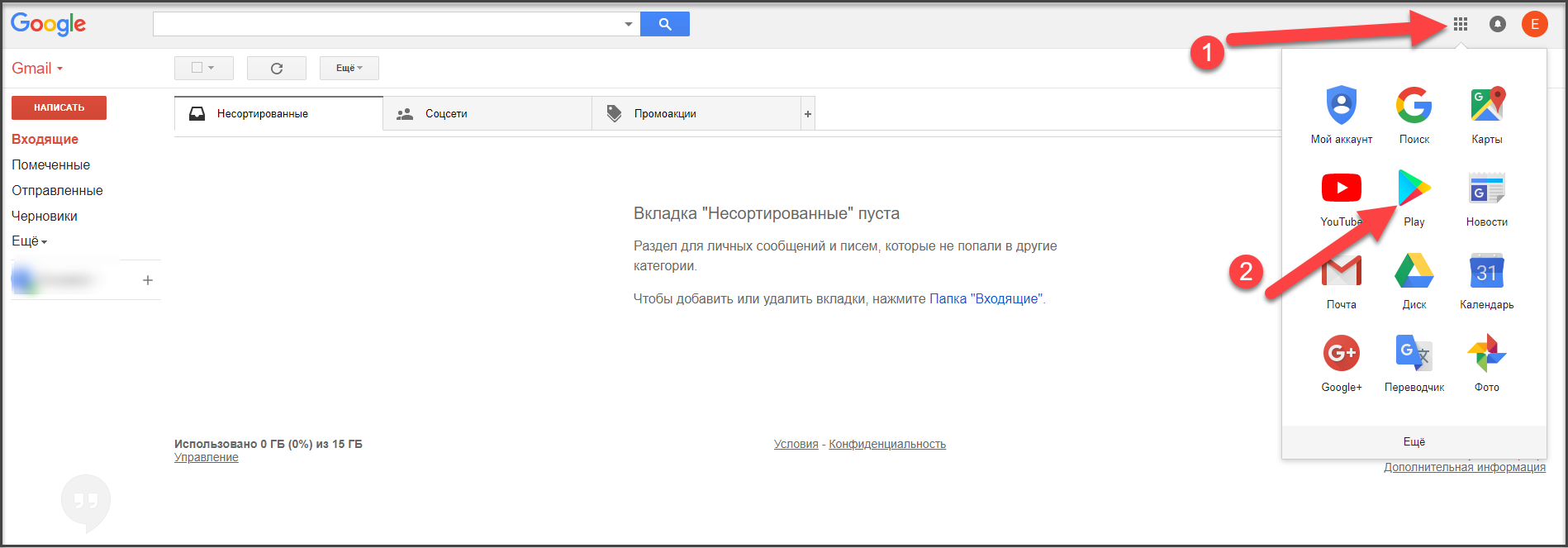
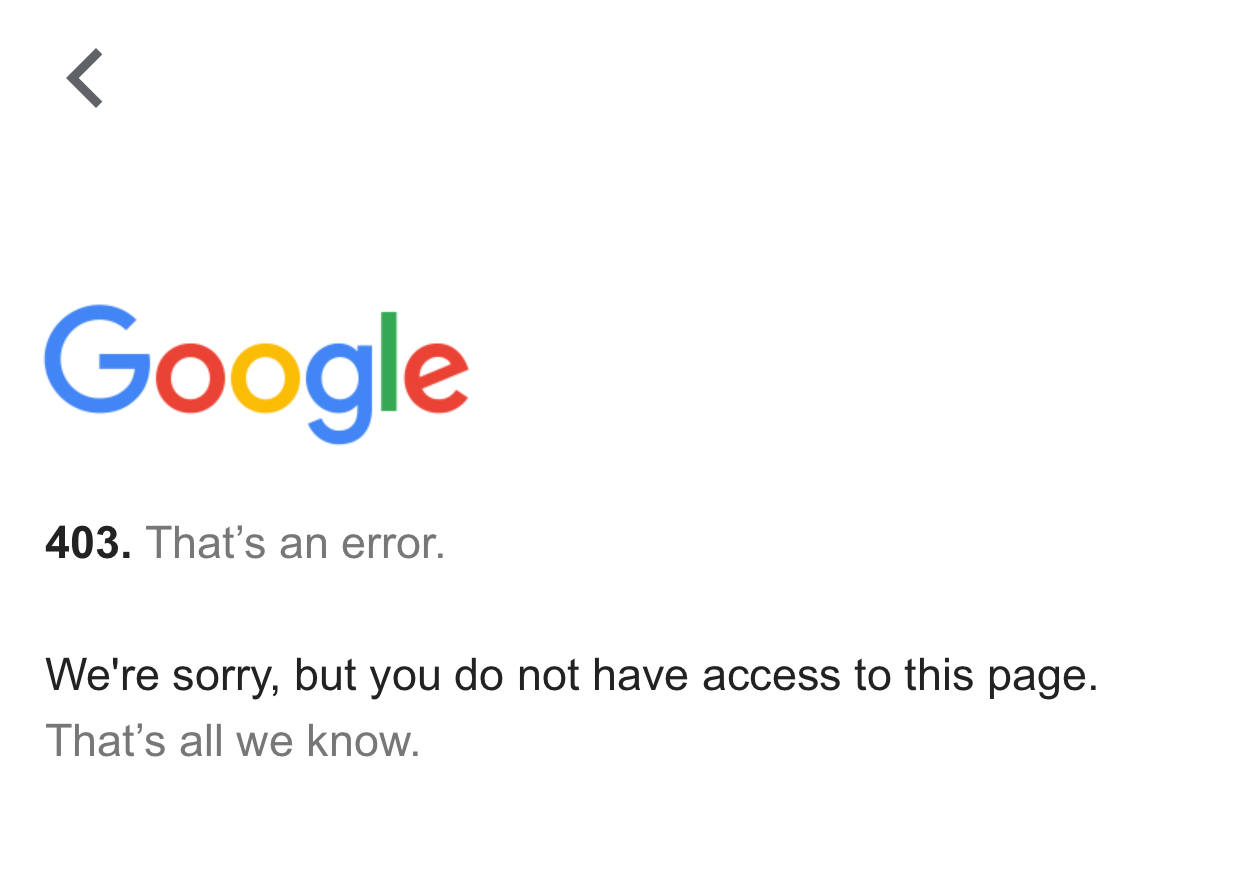
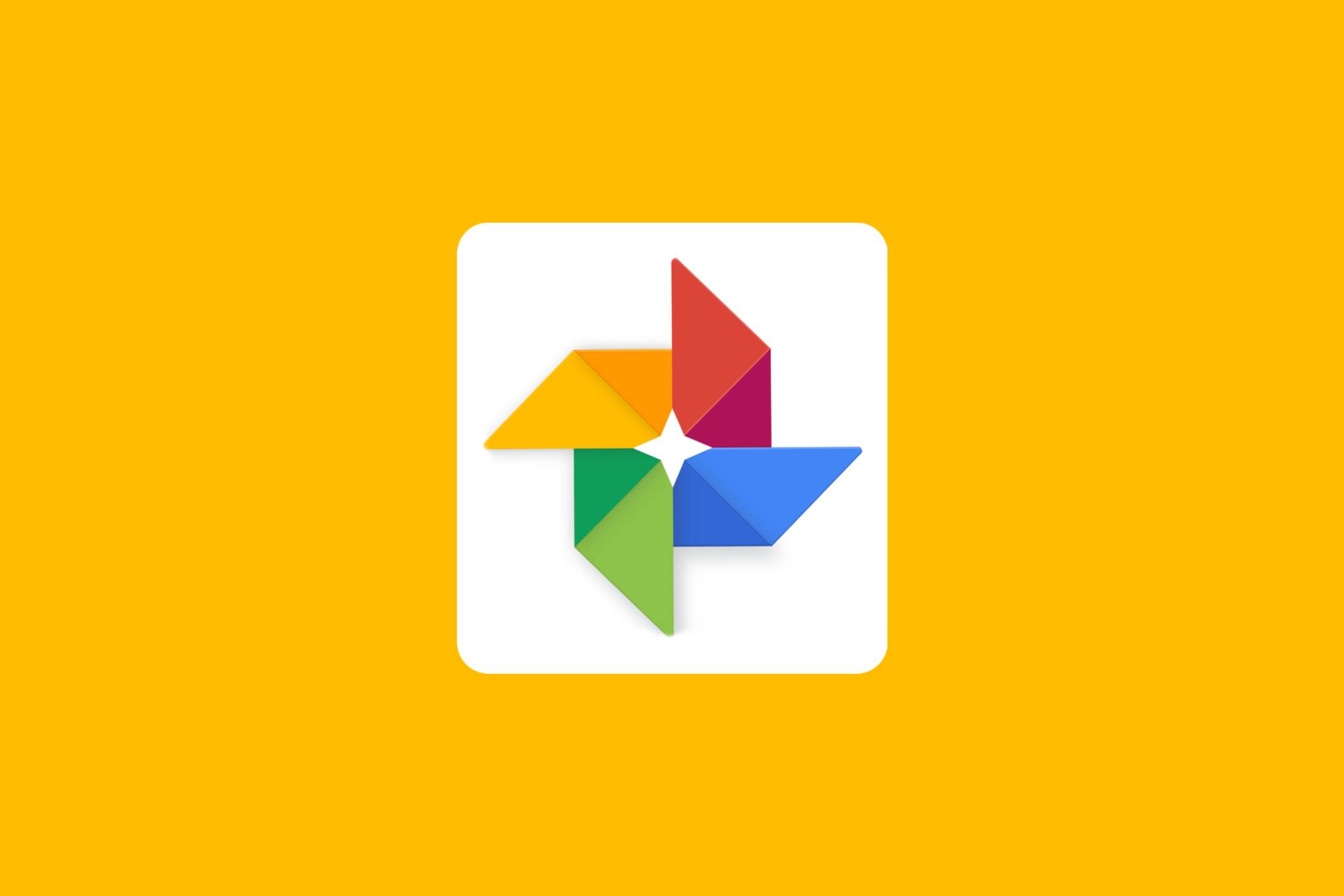
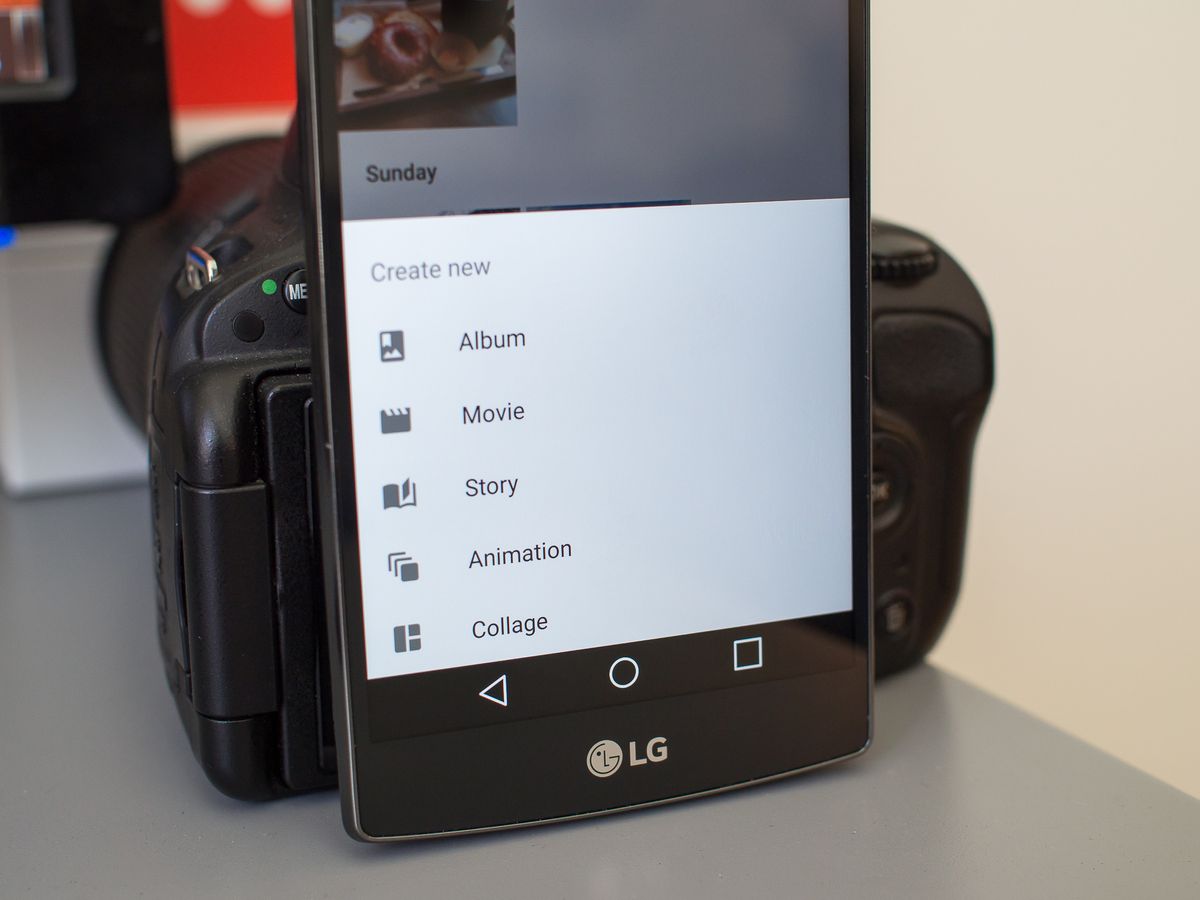
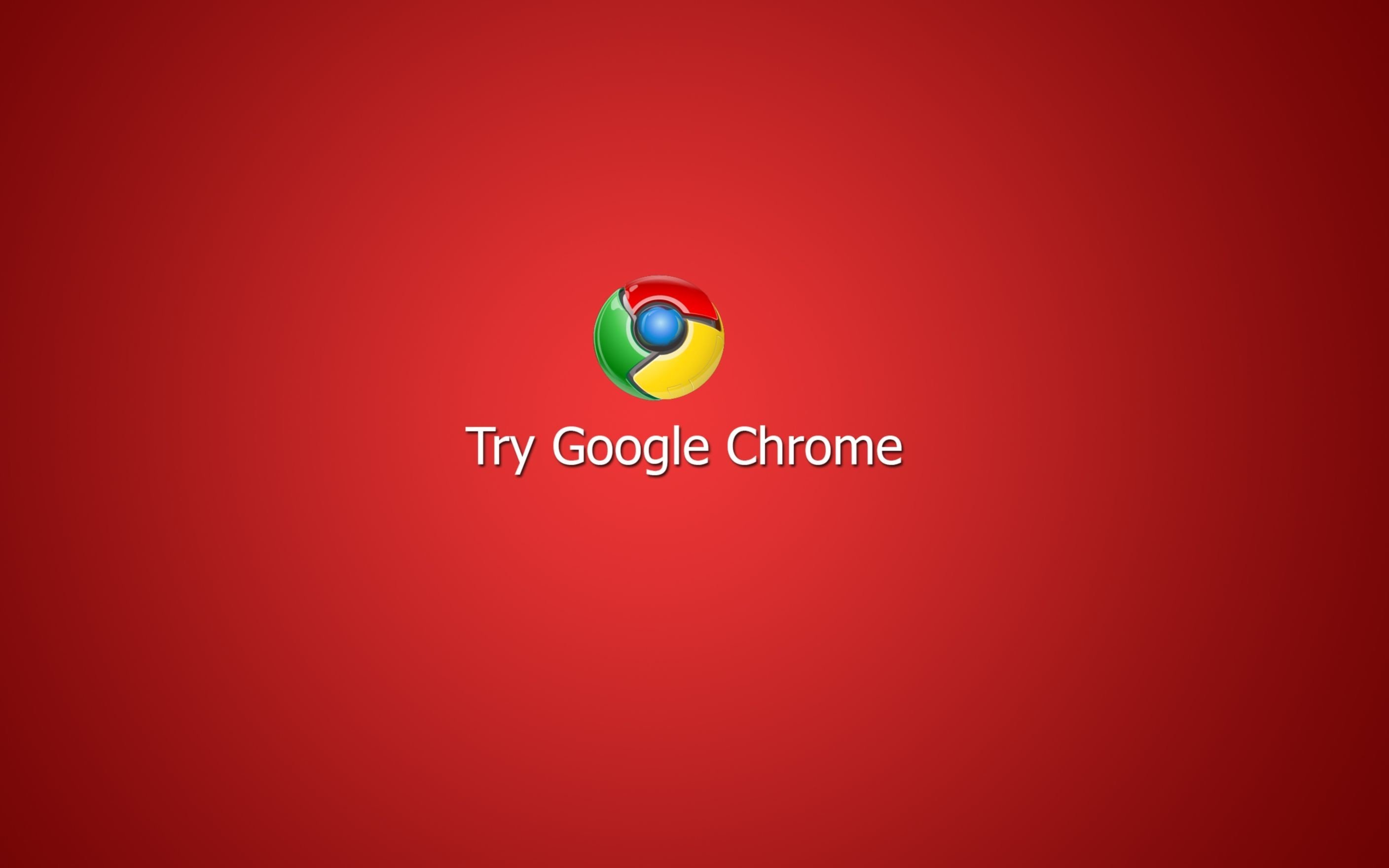


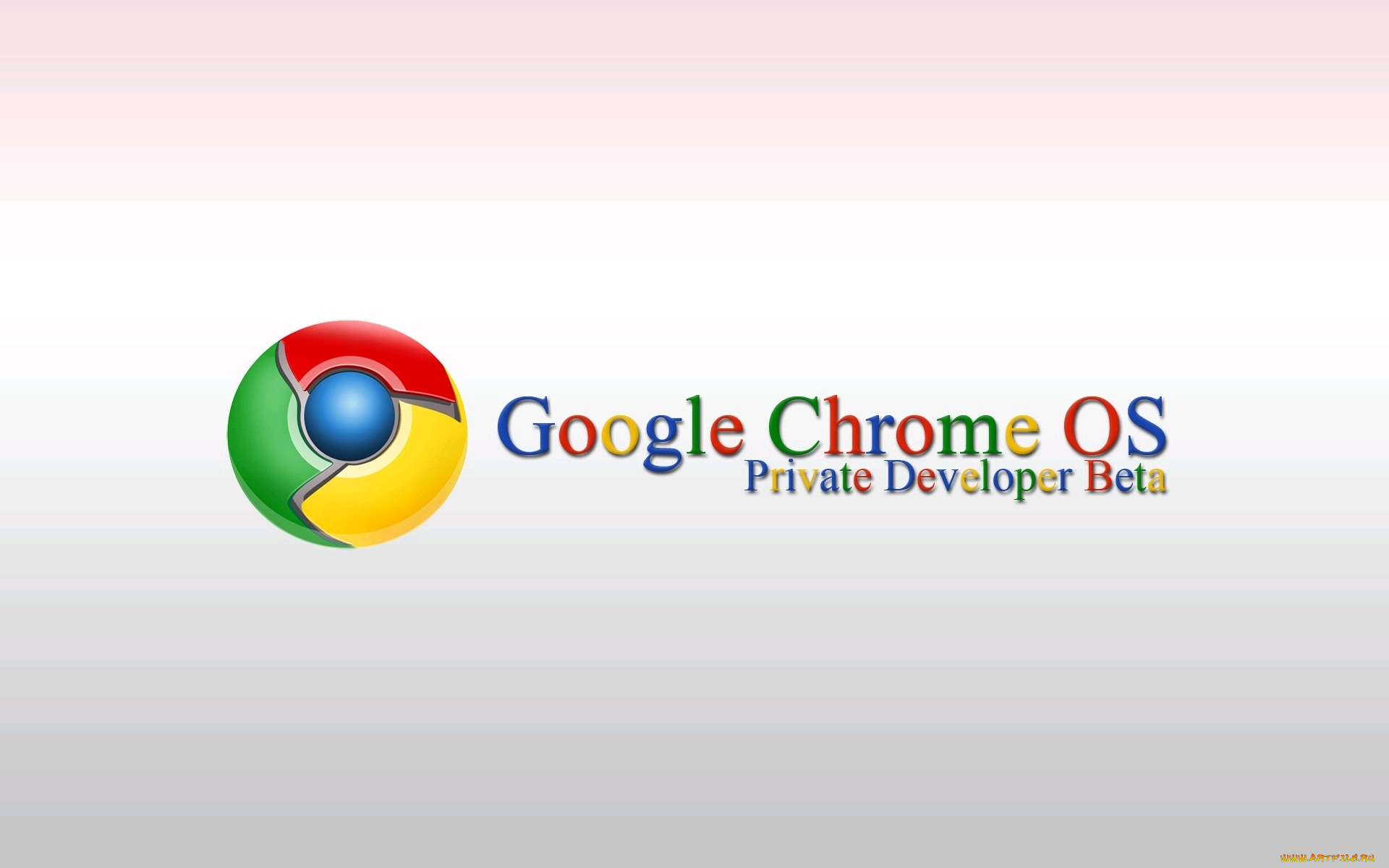

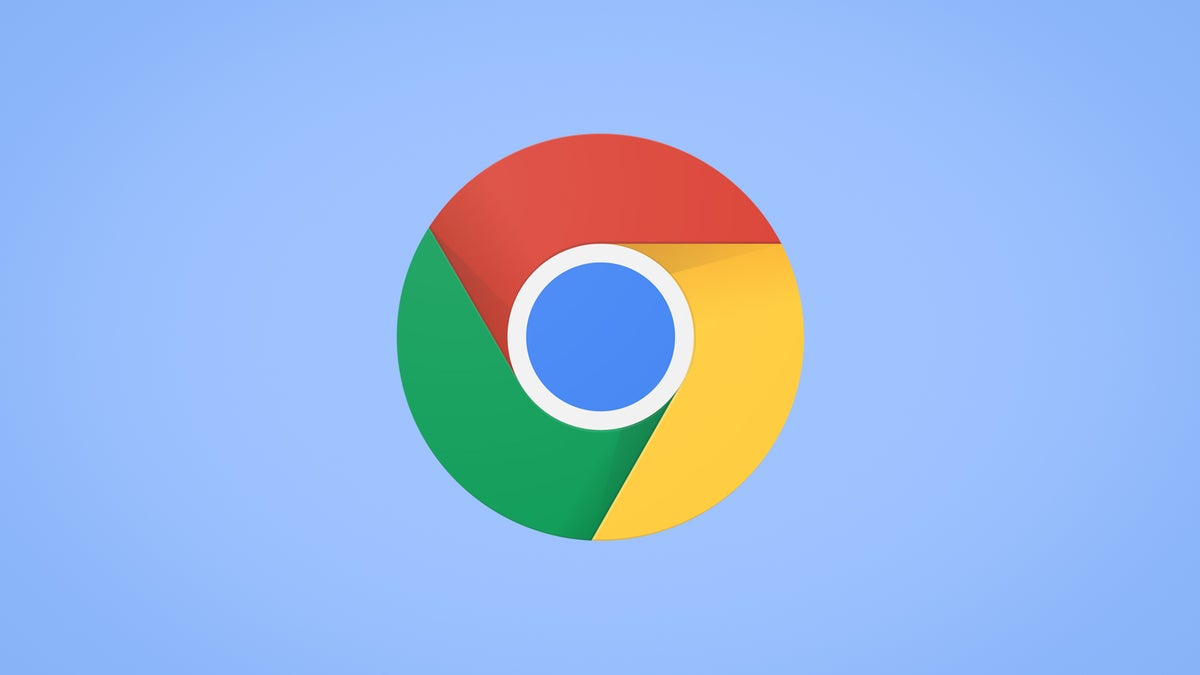
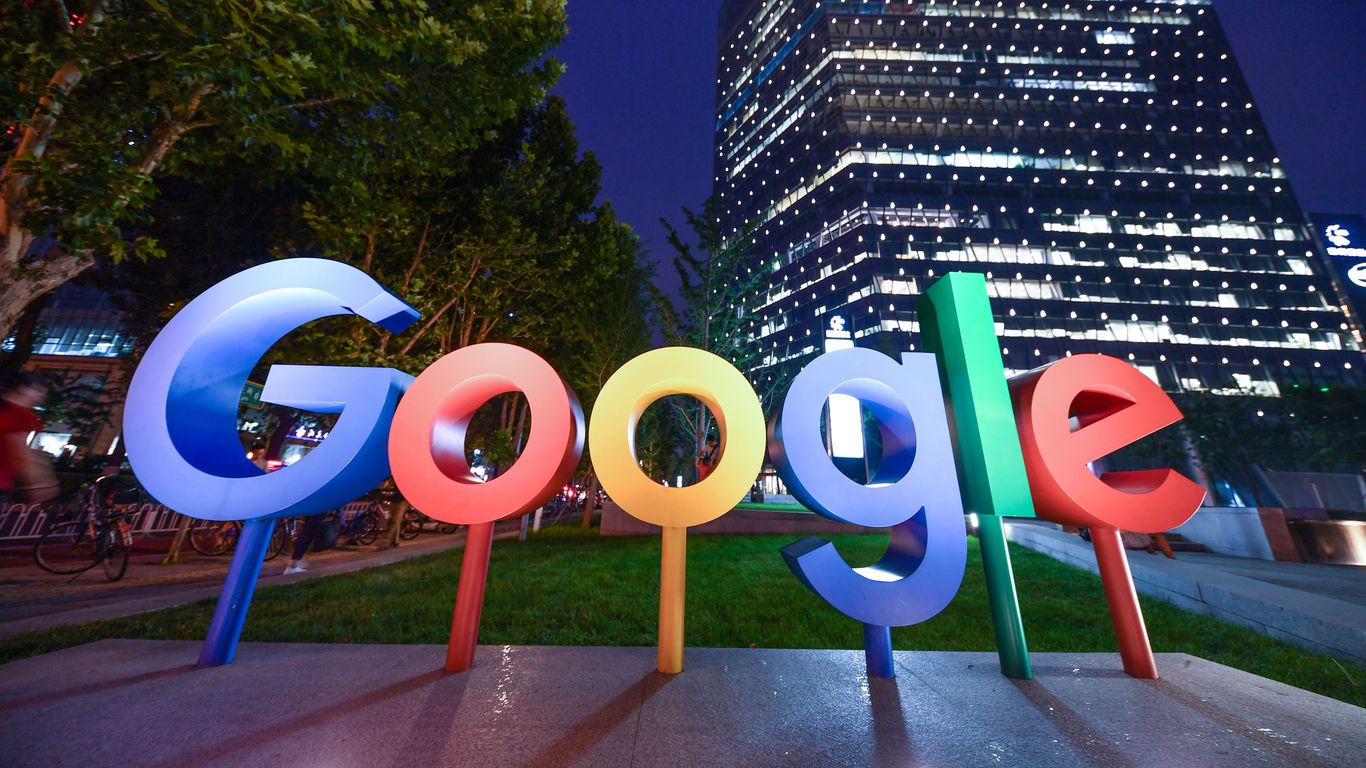
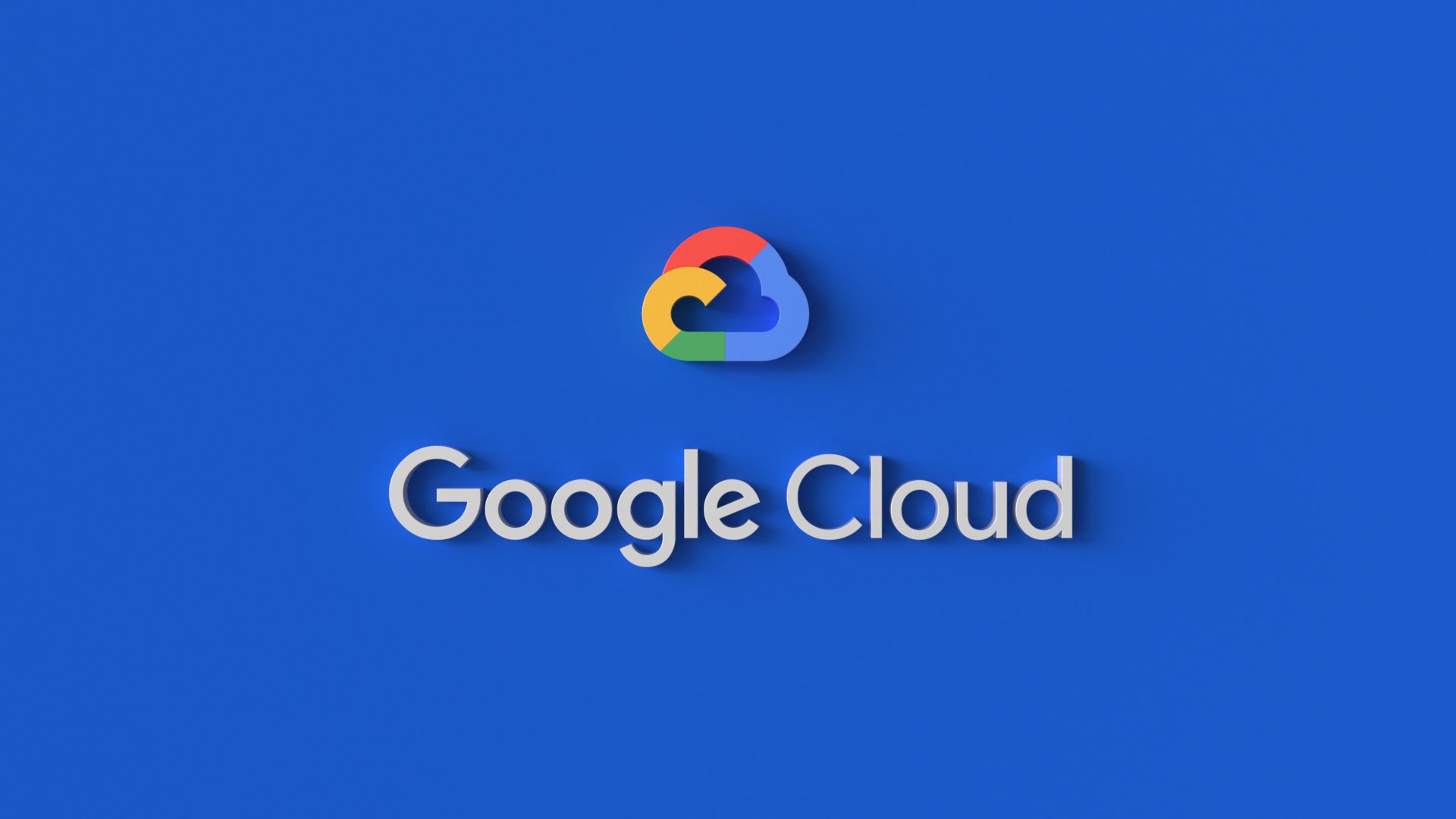
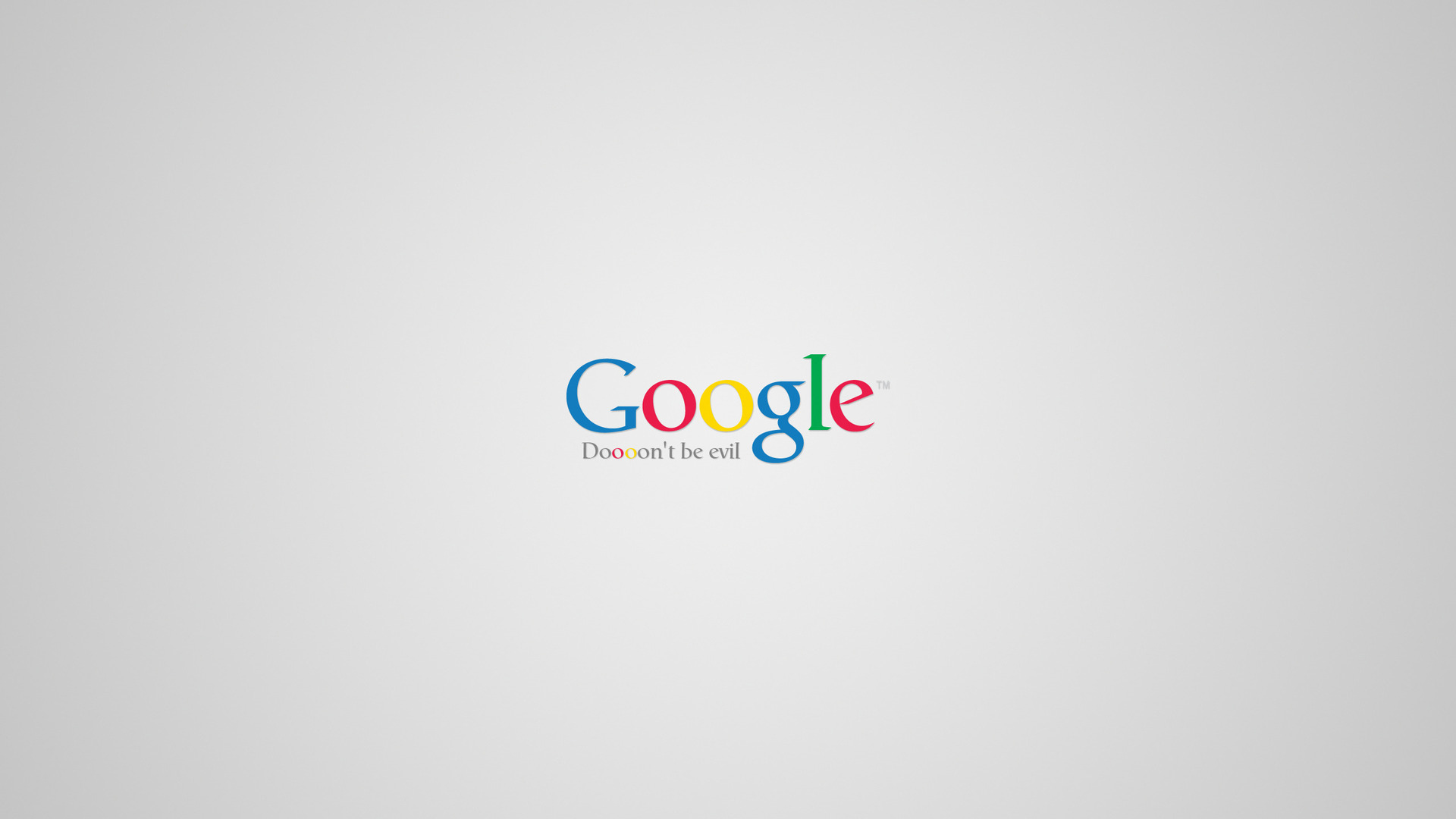
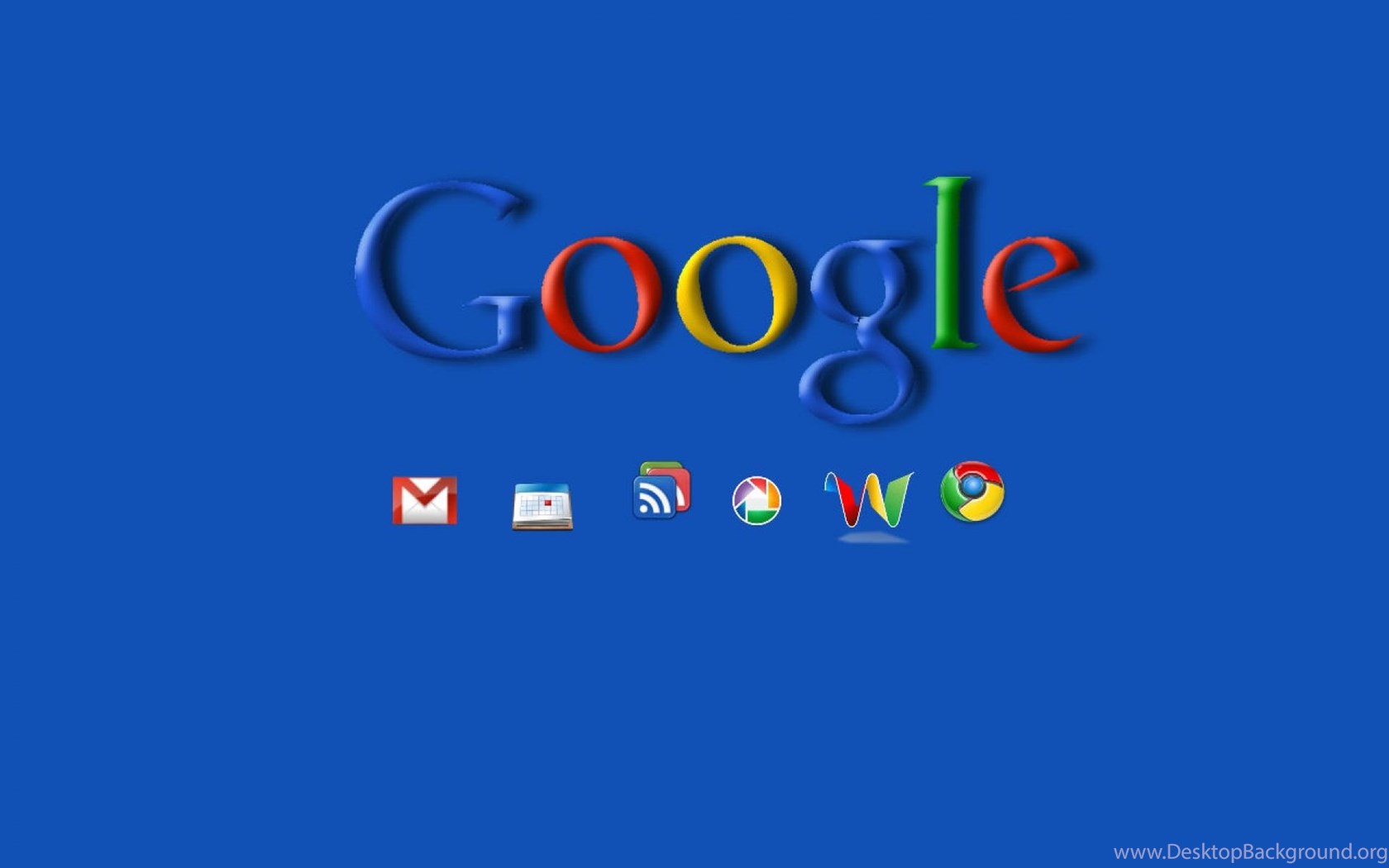


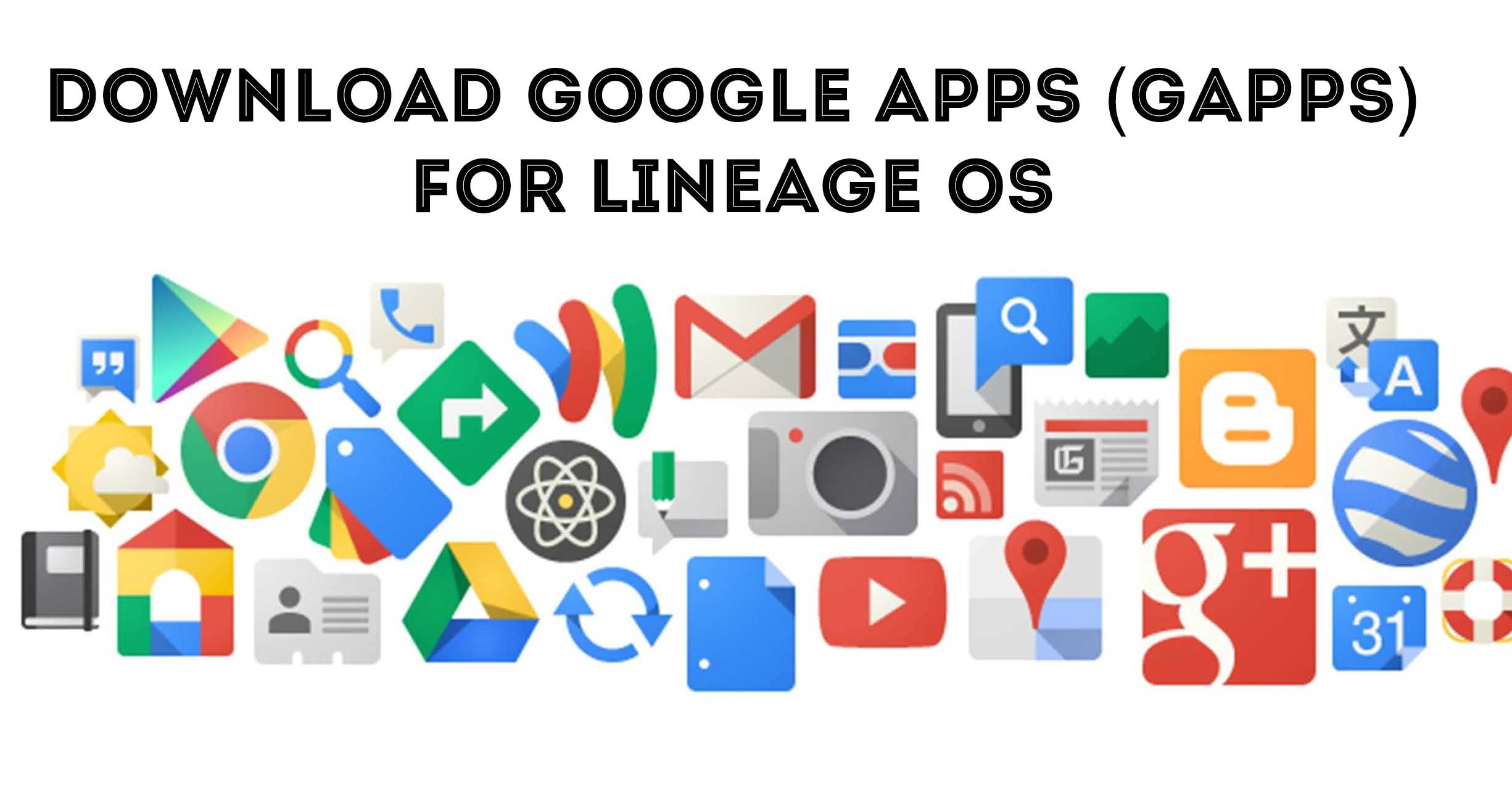


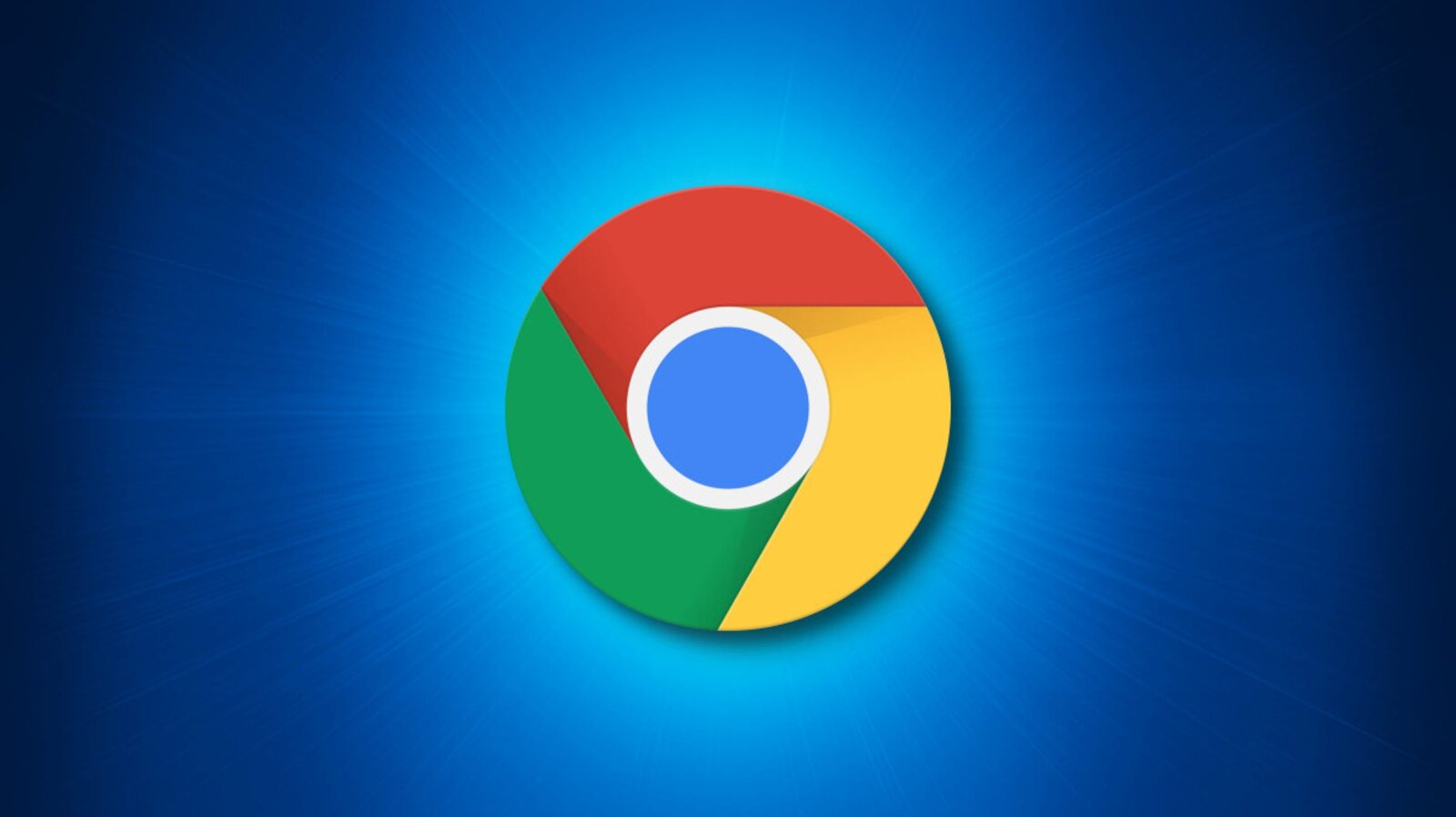
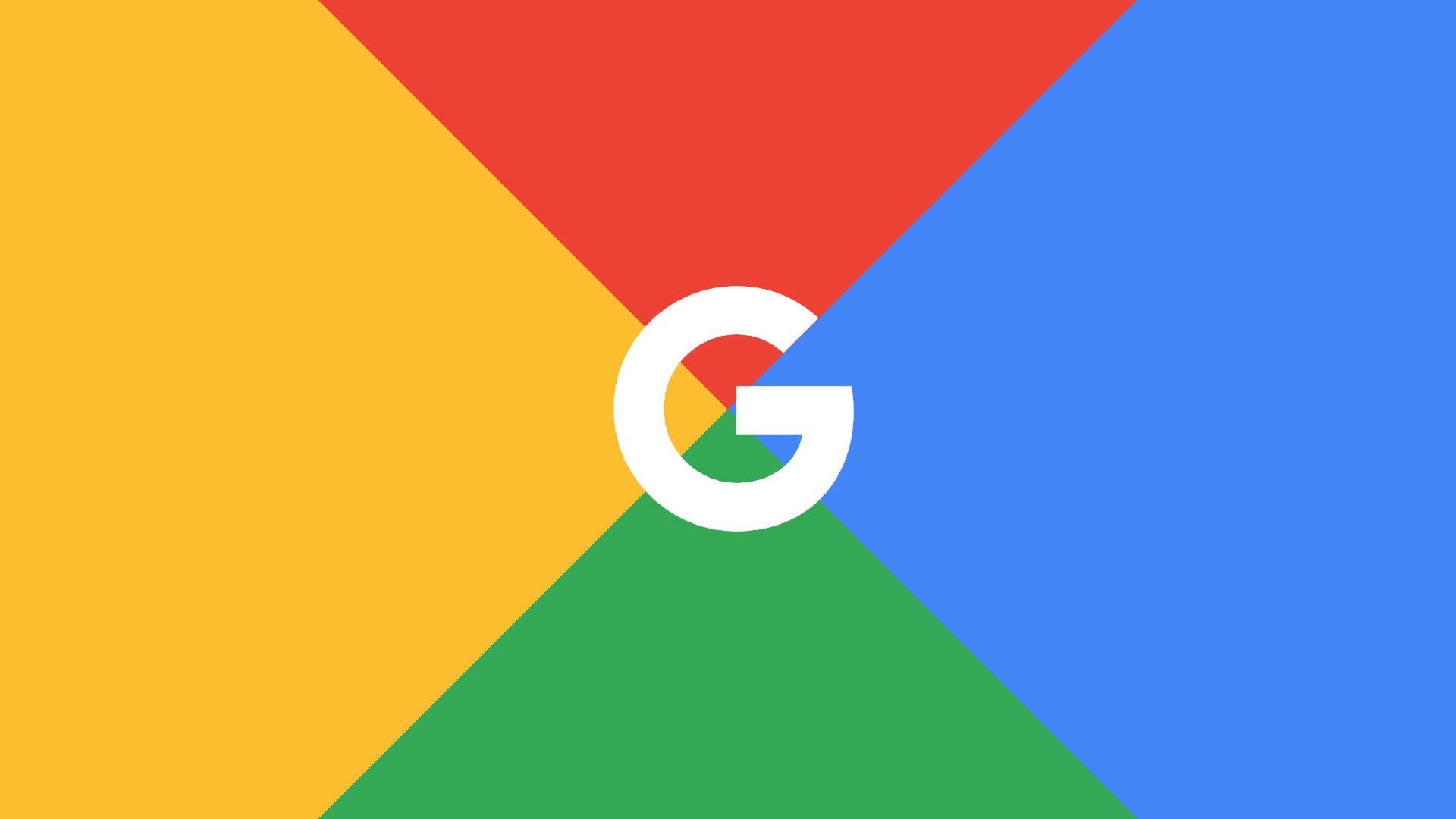
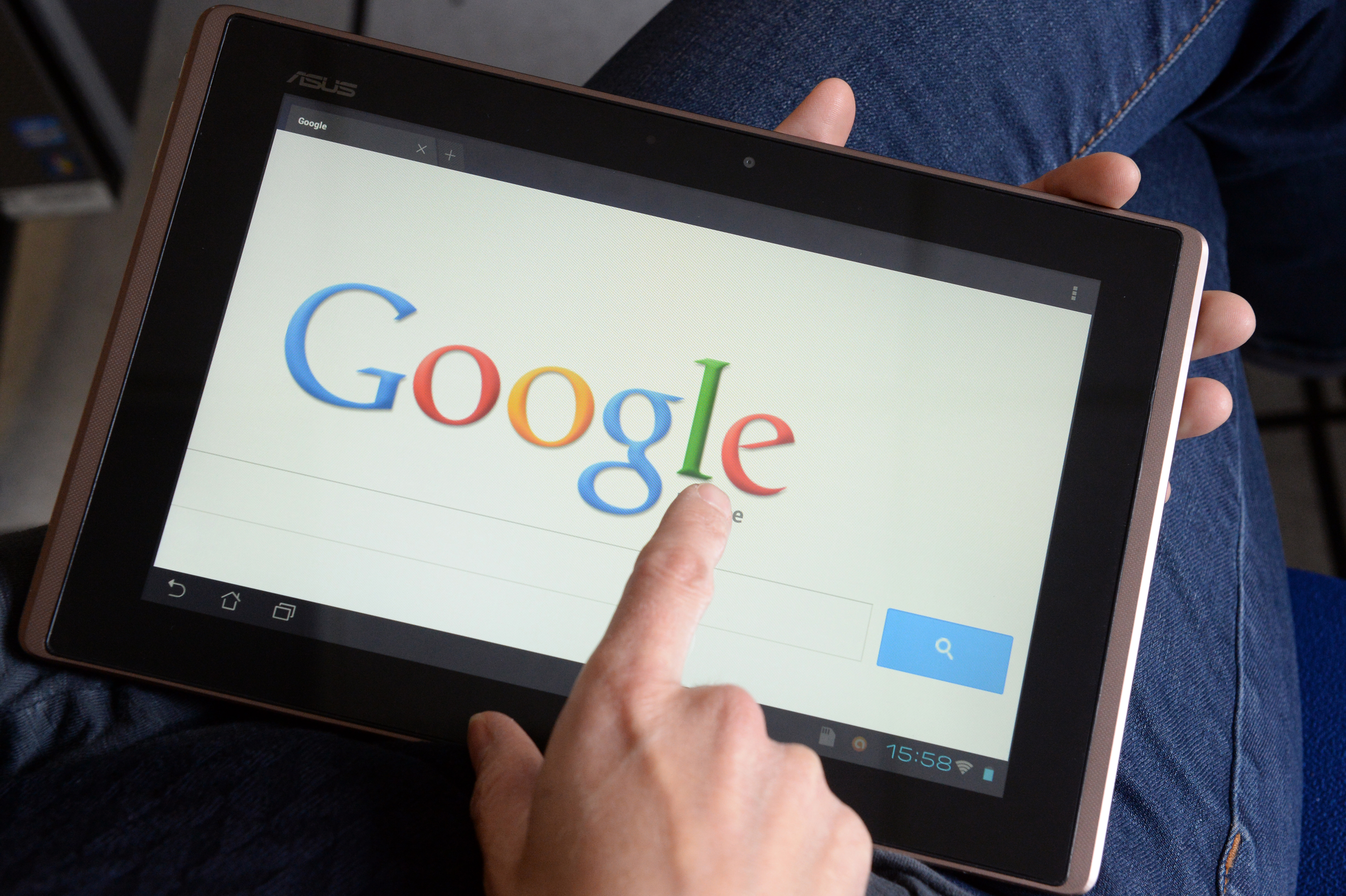

Шаг 3: Нажмите на "Скачать"
После того, как вы выбрали все желаемые фотографии, нажмите на кнопку "Скачать", которая находится в верхнем меню Гугл Фото. Фотографии будут скачаны на ваш компьютер в виде ZIP-архива.
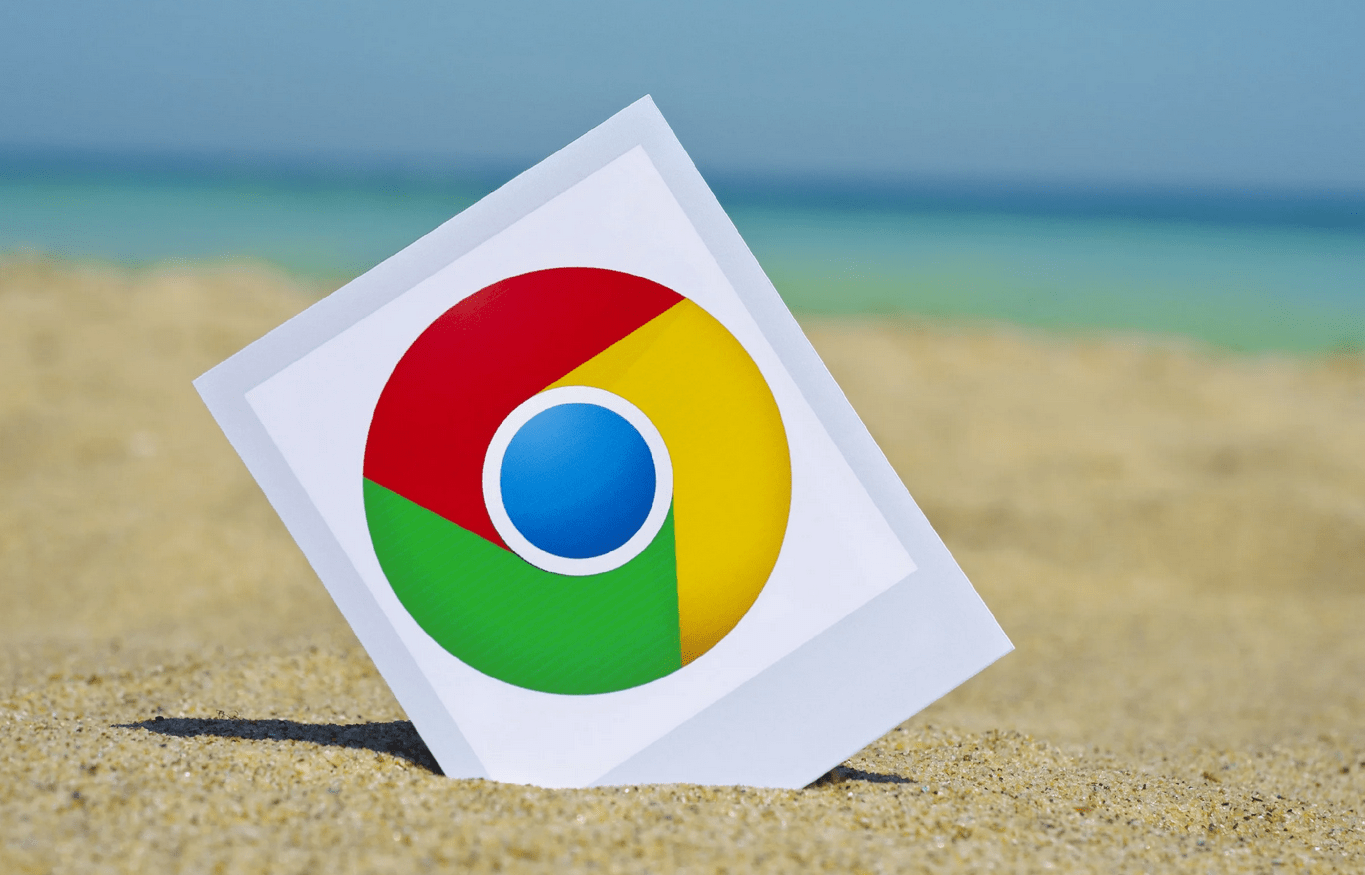
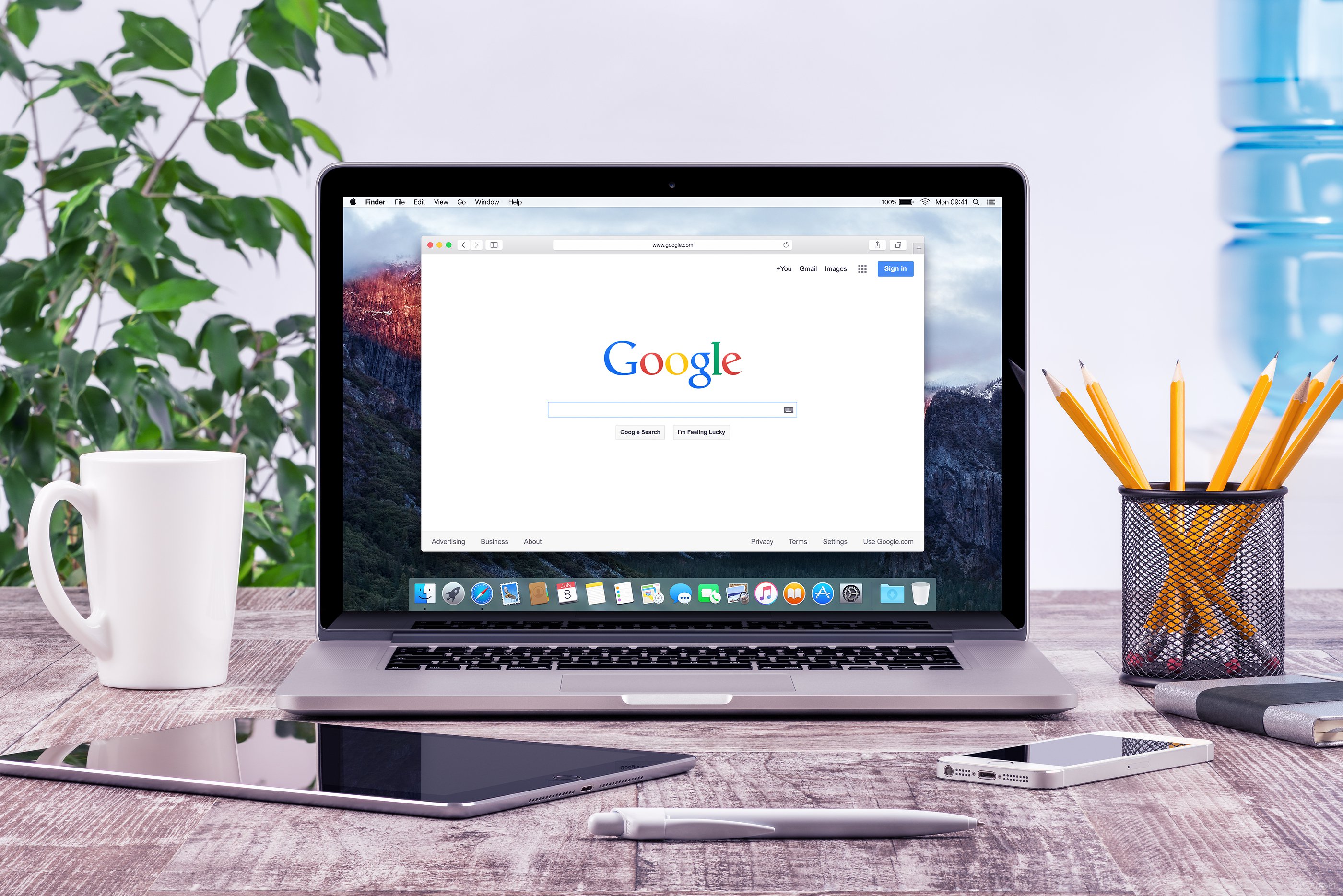
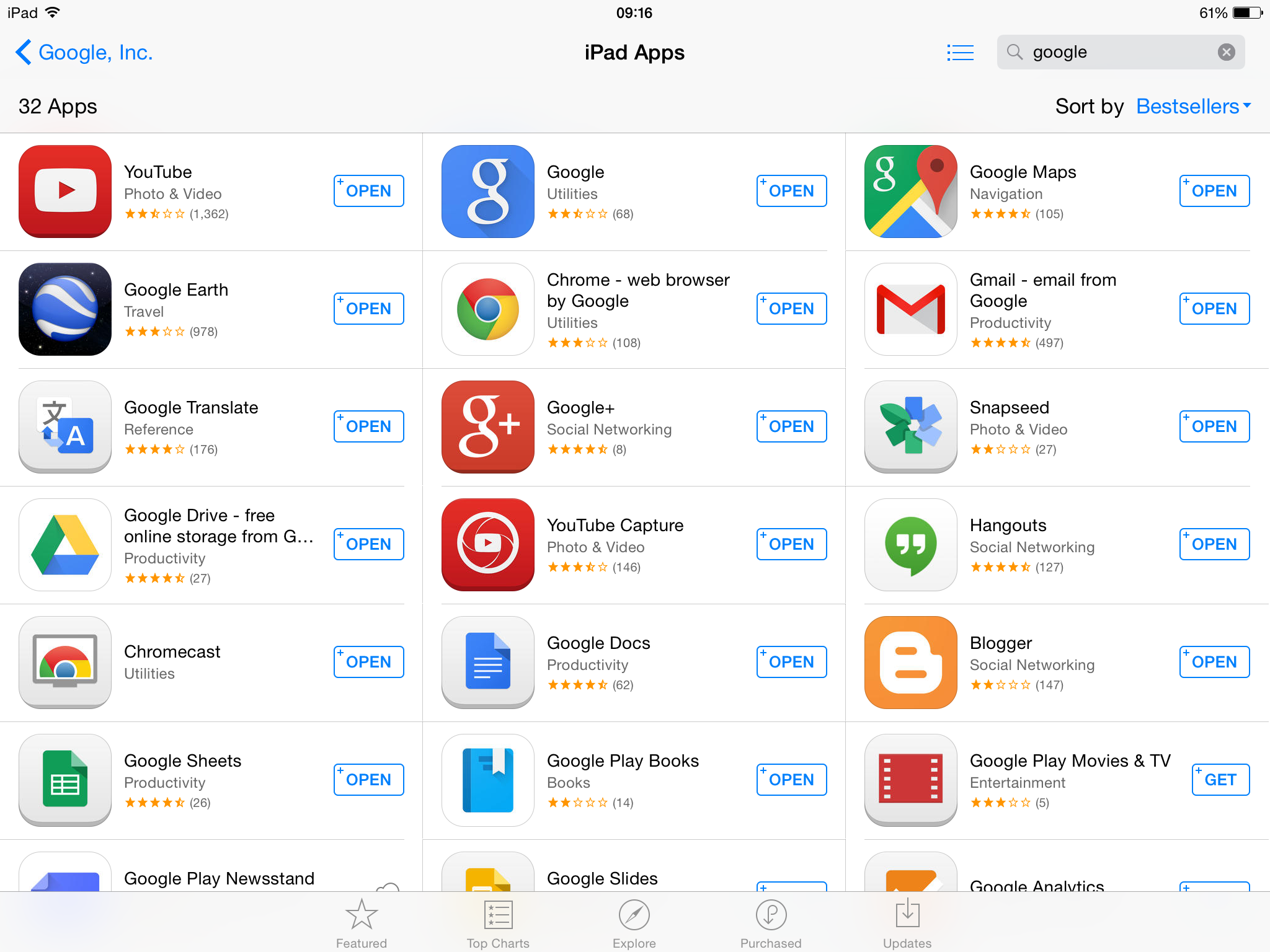
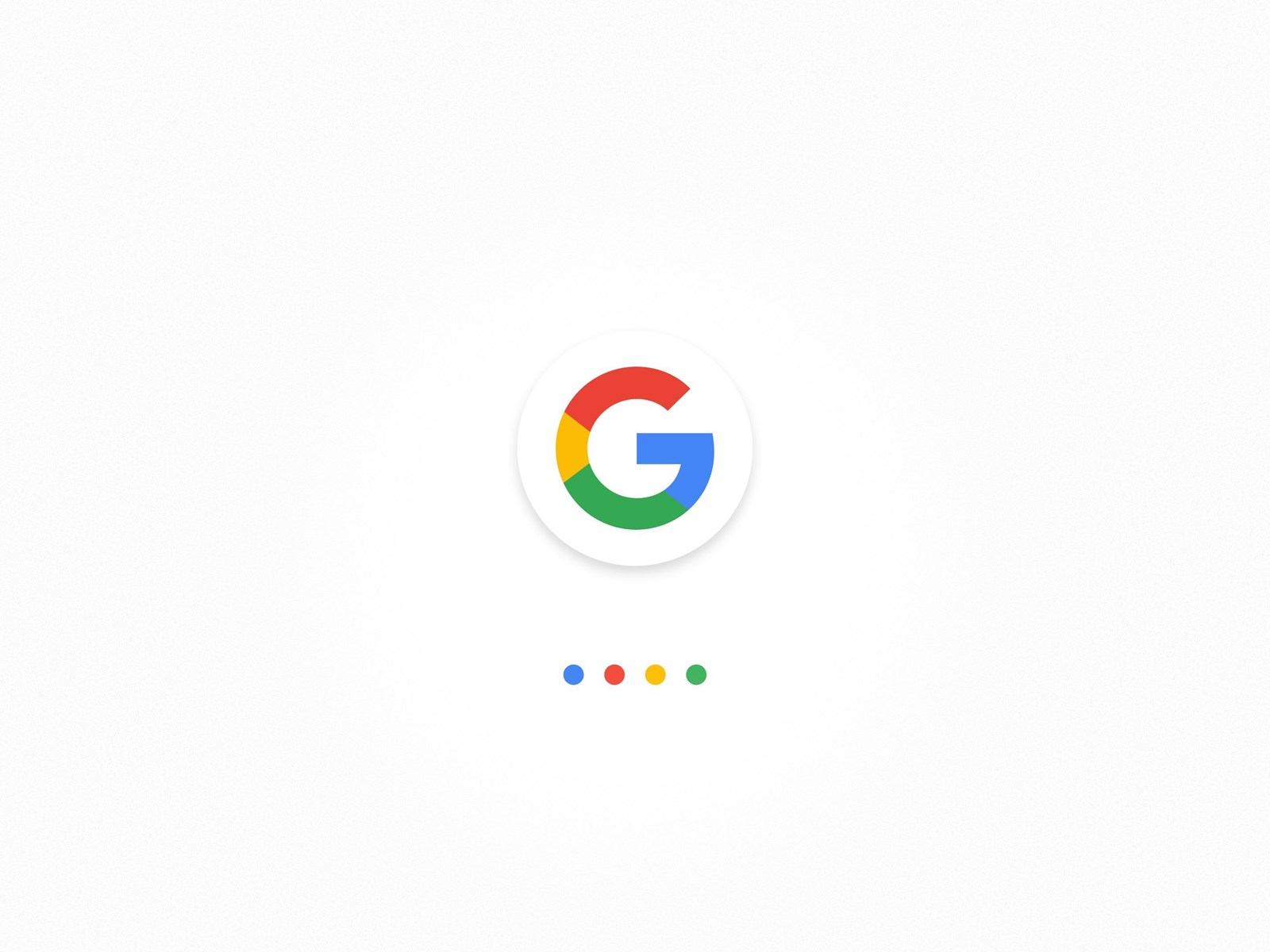
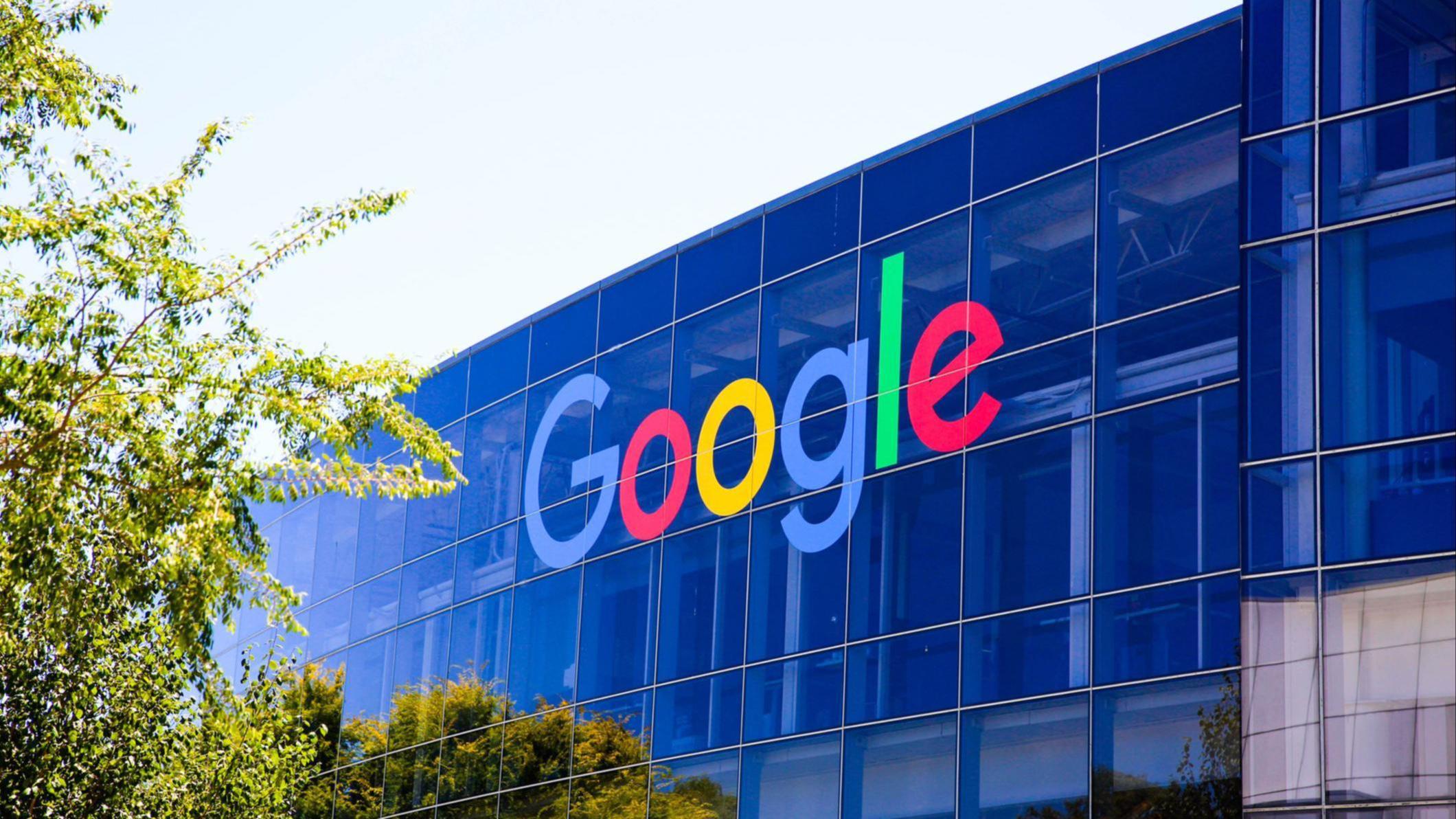
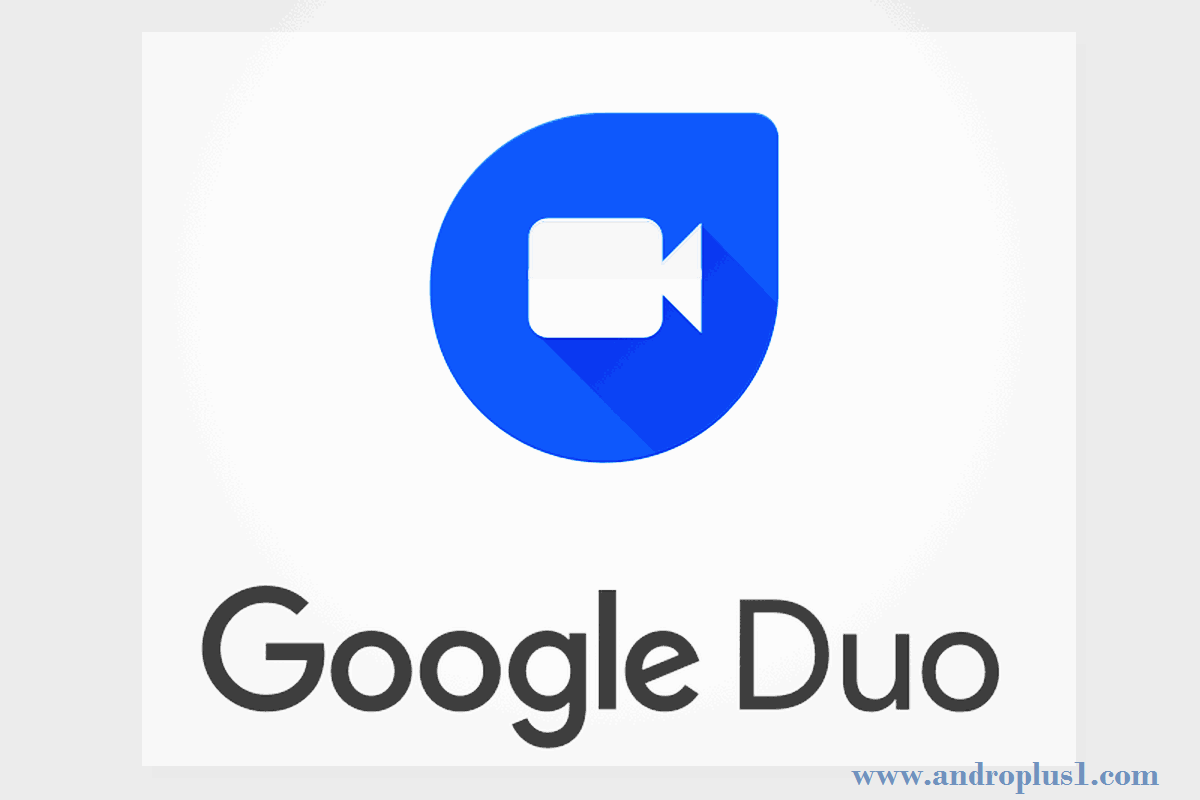
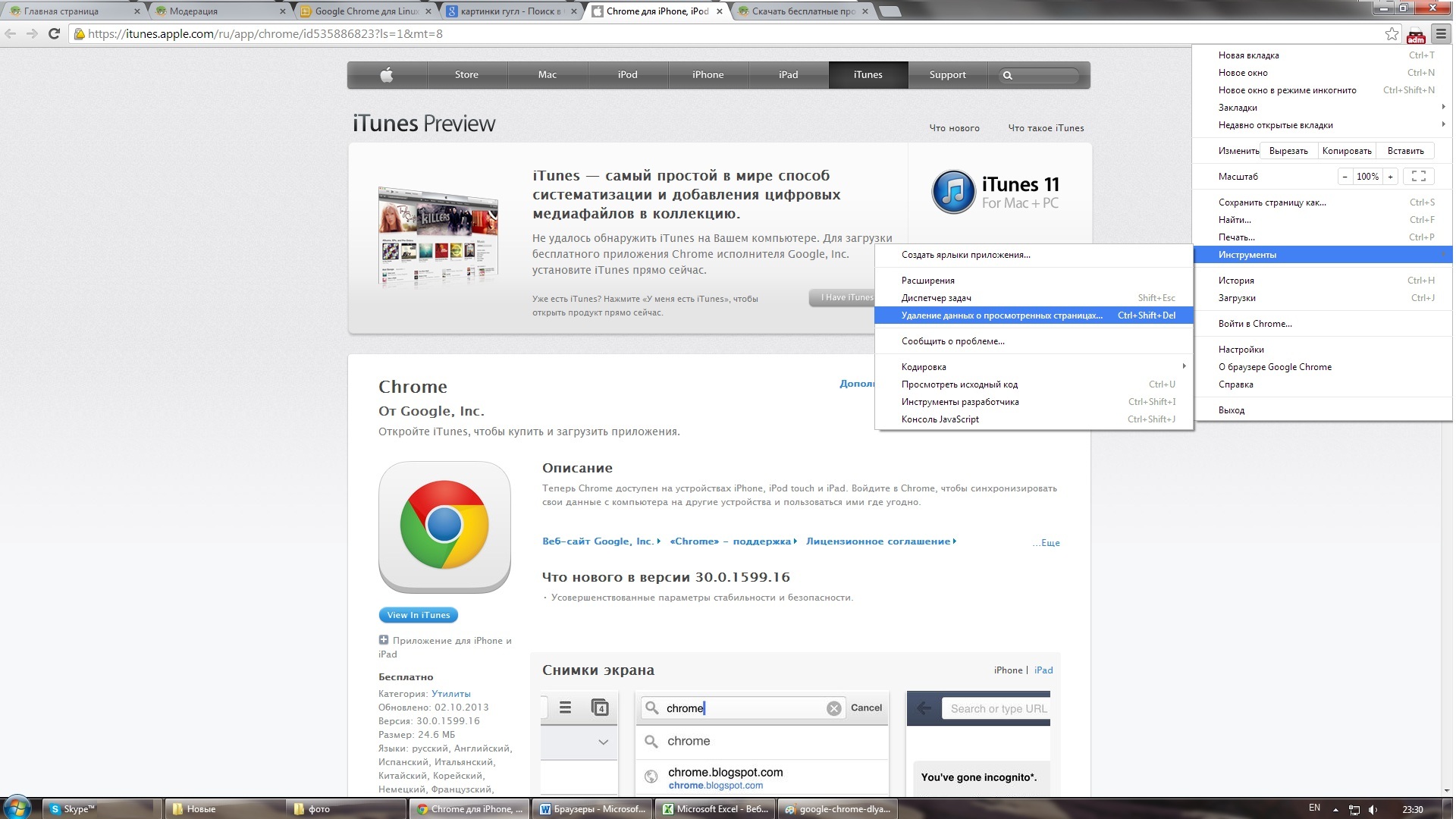


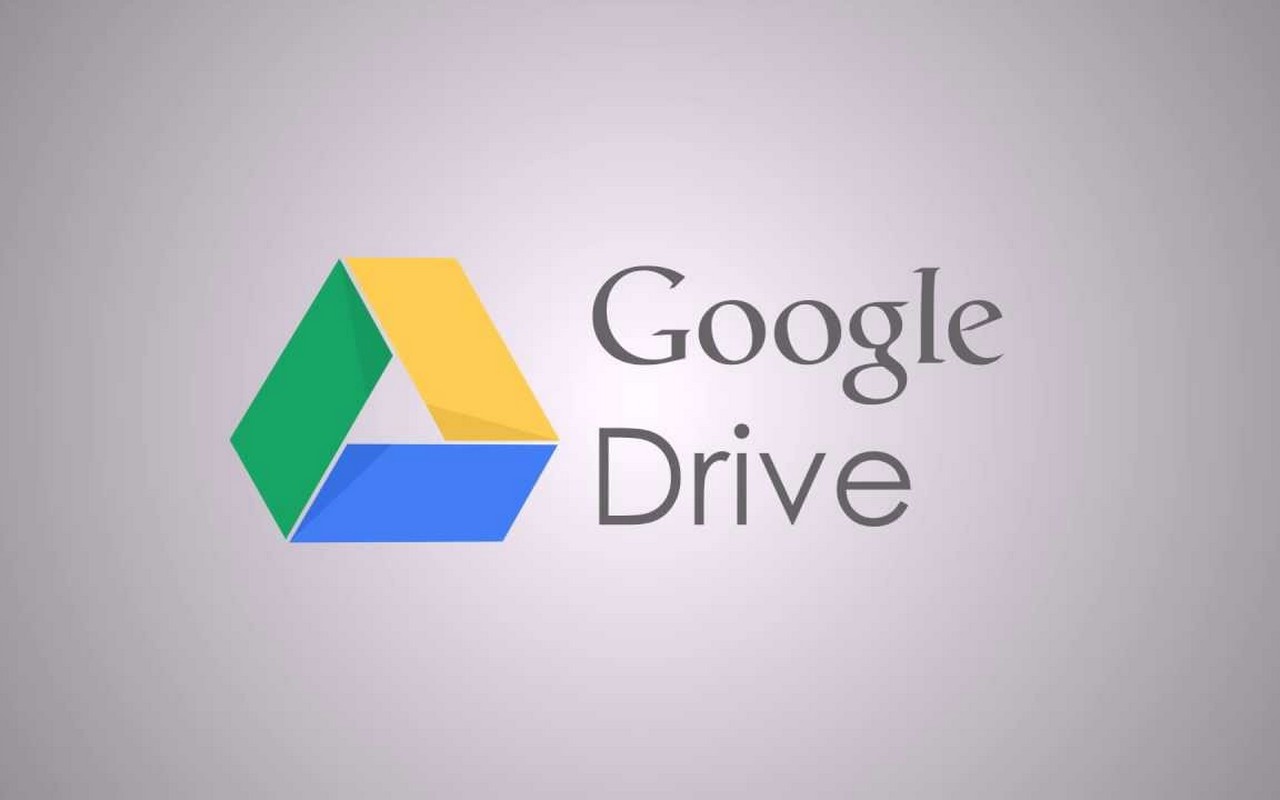
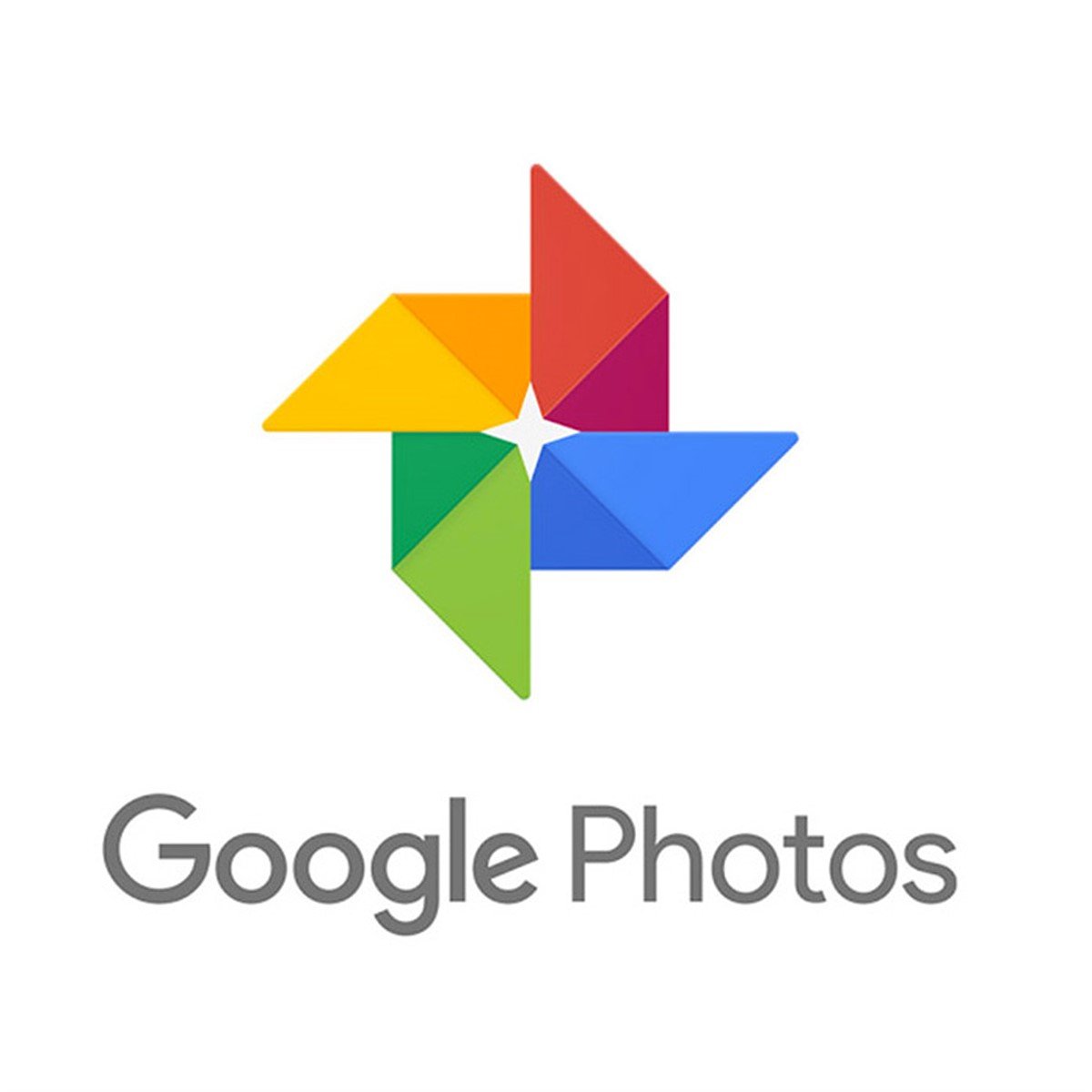

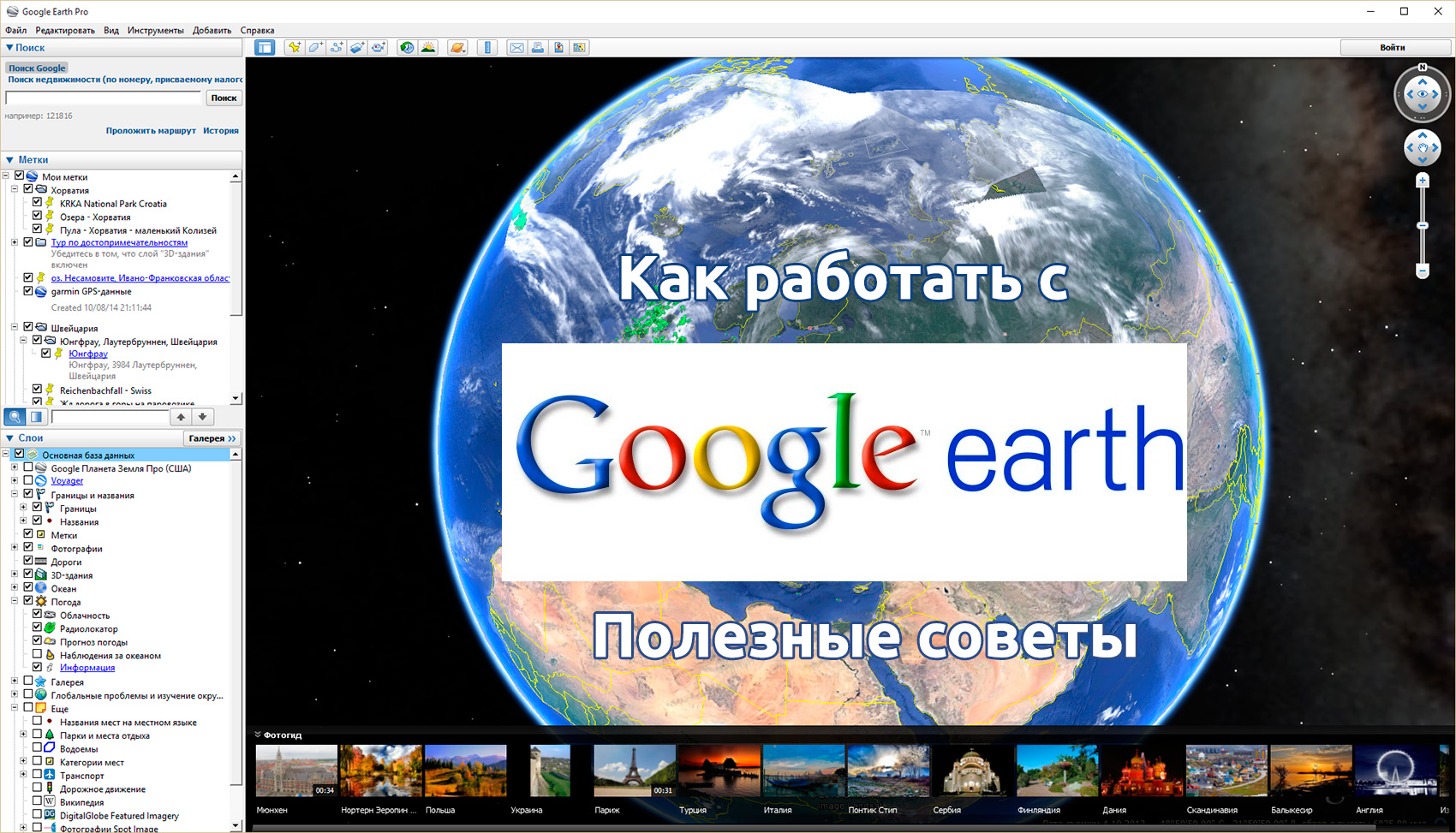

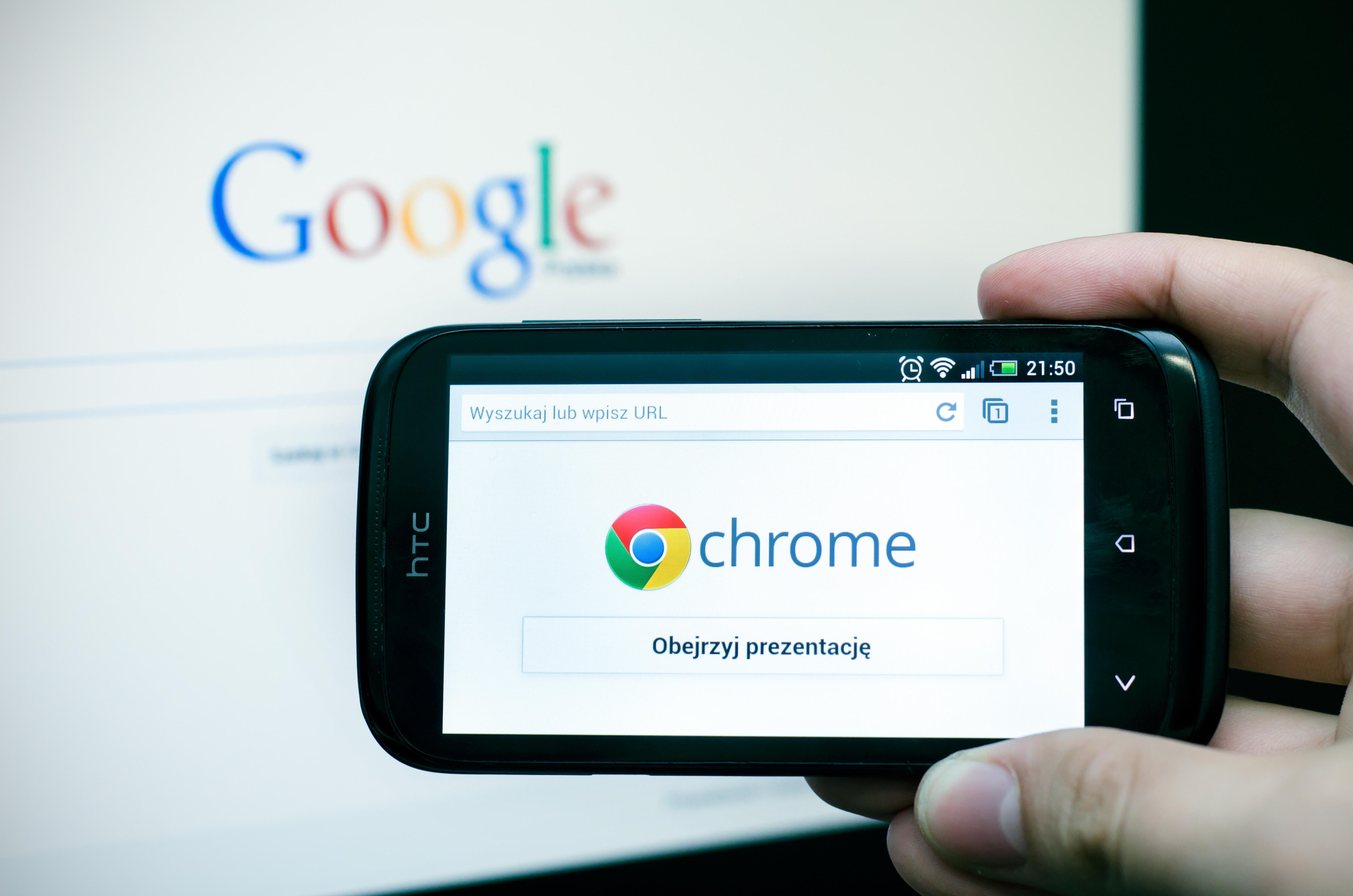
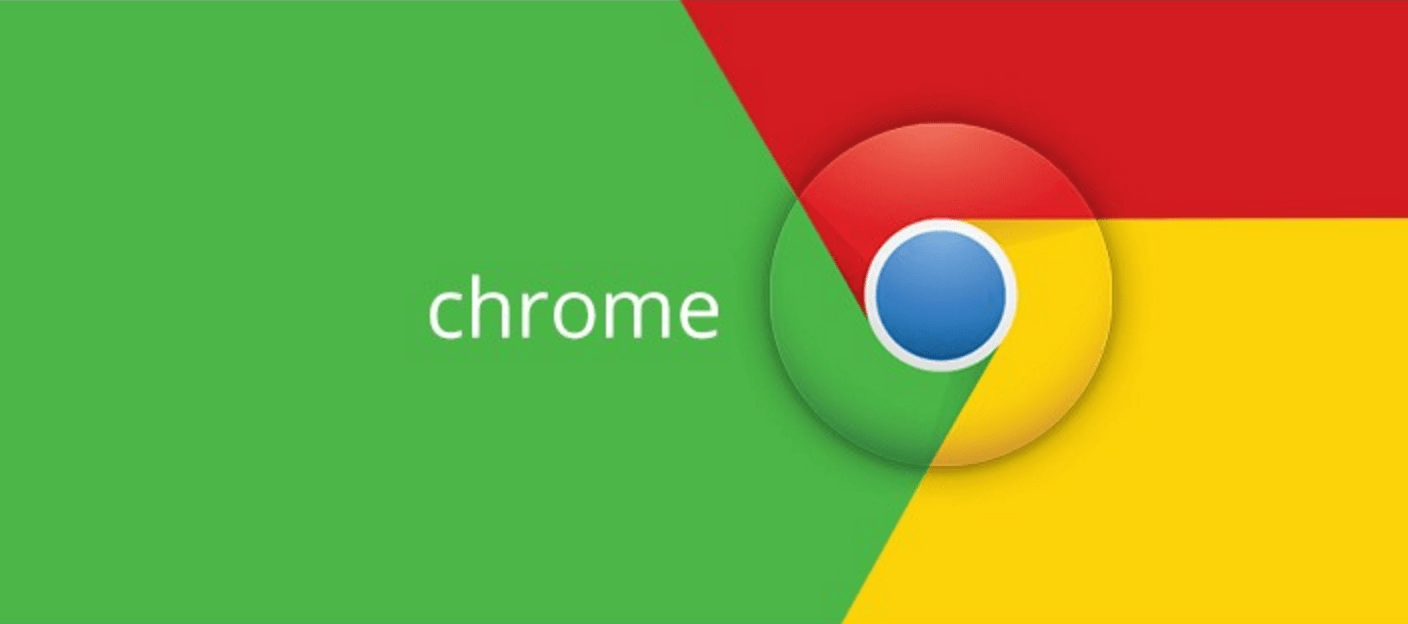
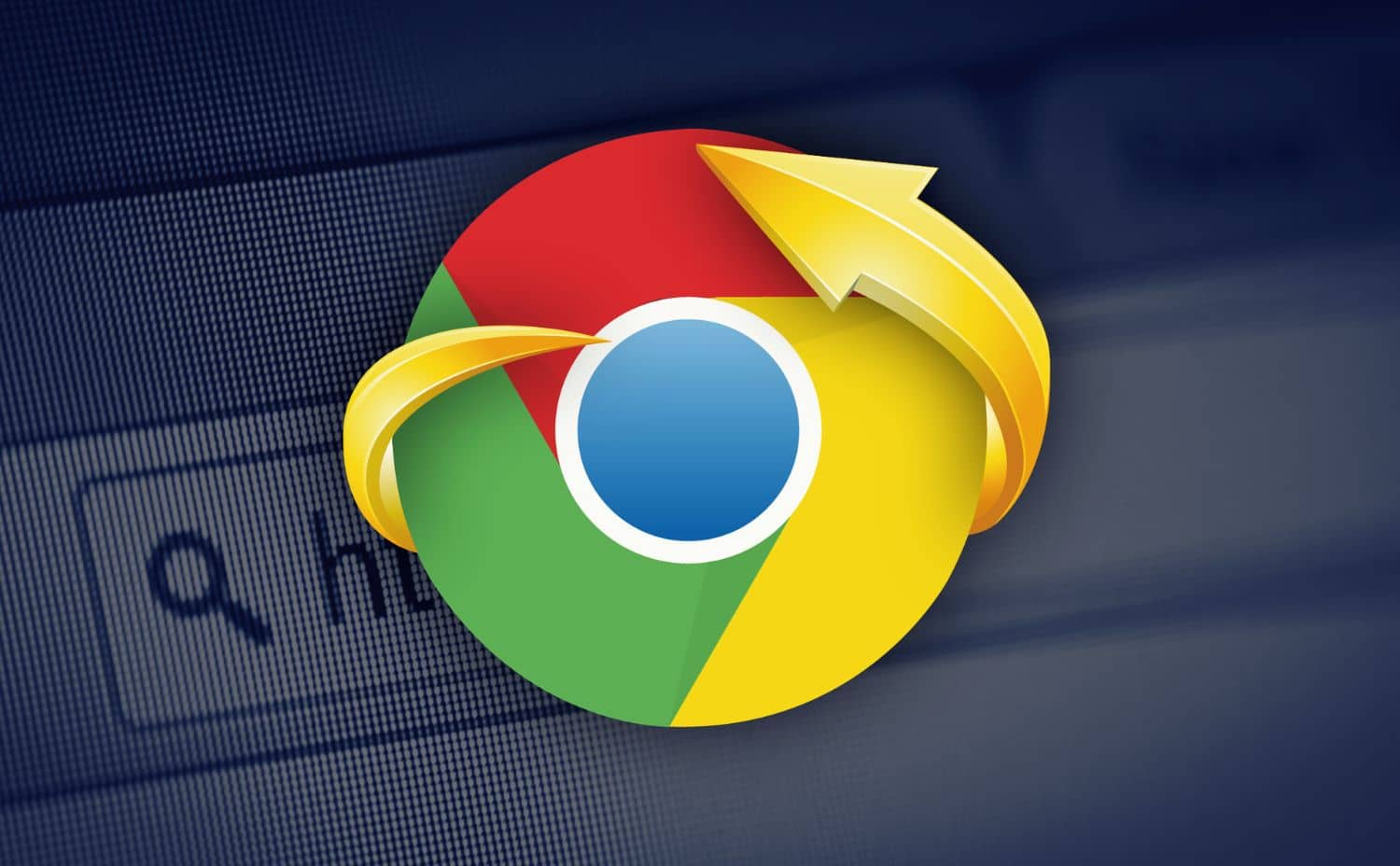

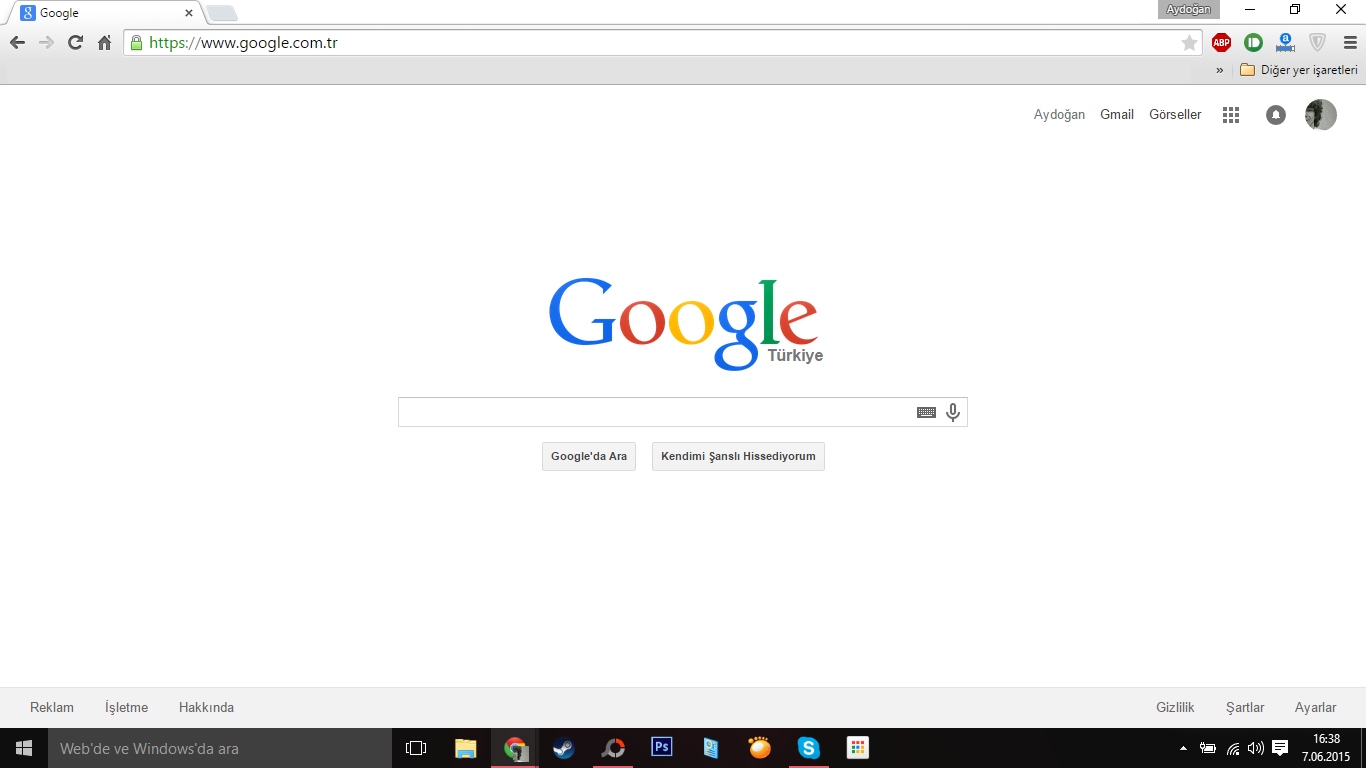
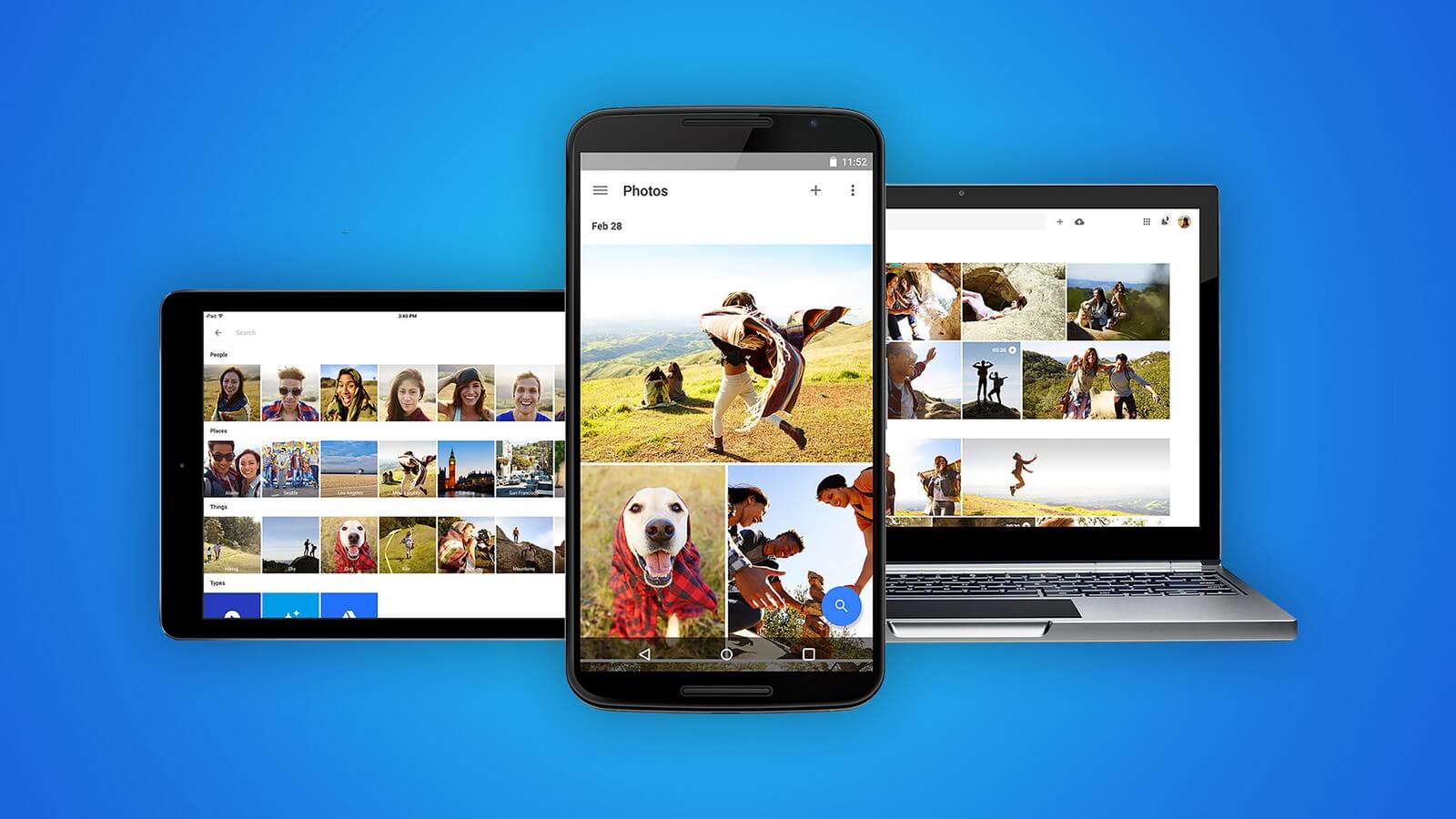
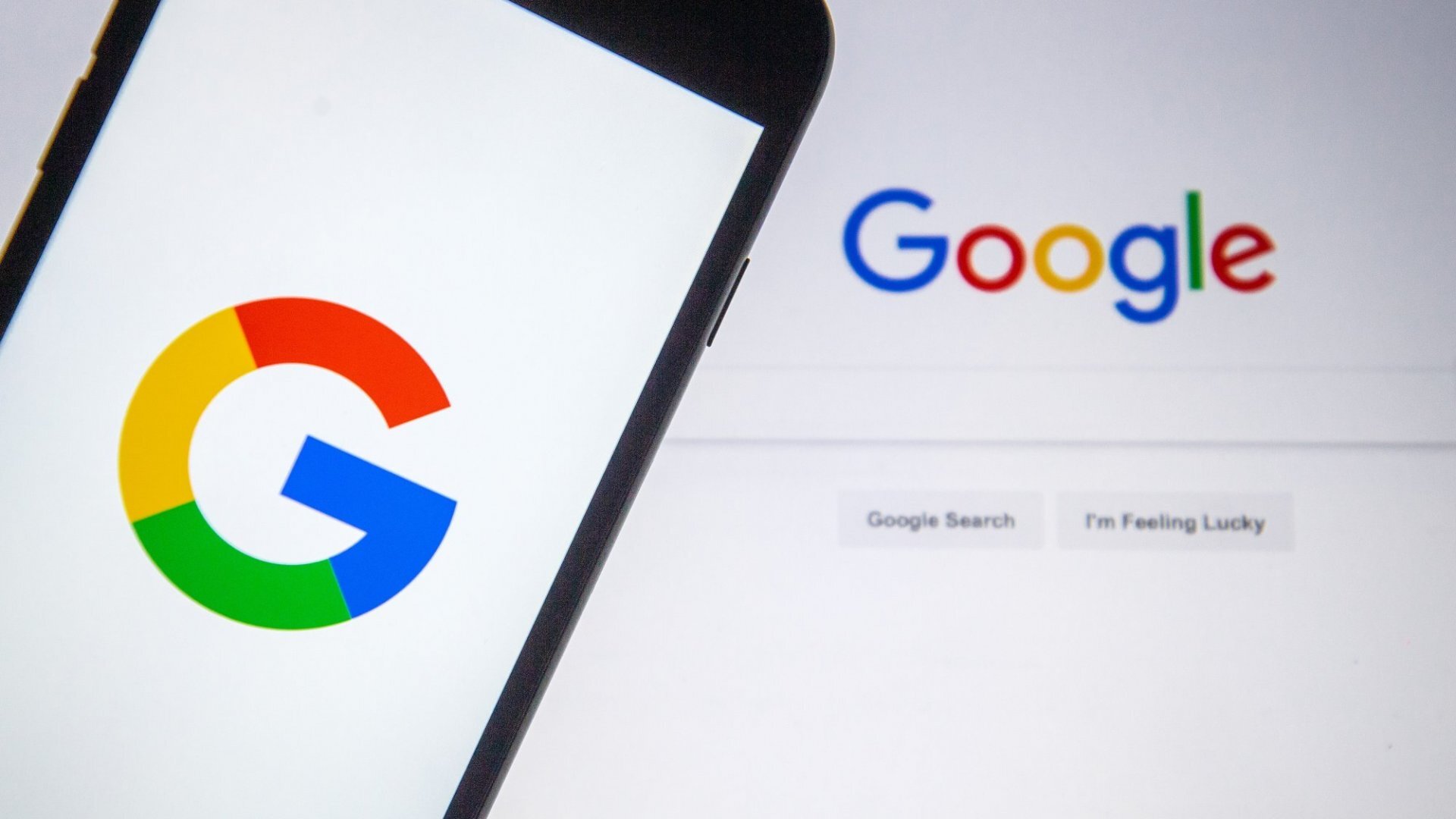



Шаг 4: Распакуйте ZIP-архив
После того, как ZIP-архив скачался на ваш компьютер, найдите его в папке загрузок и щелкните правой кнопкой мыши. Выберите опцию "Извлечь все" или "Распаковать", чтобы распаковать архив и получить доступ к сохраненным фотографиям.
Теперь вы знаете, как скачать фото с Гугл на компьютер! Следуйте этим простым шагам, и вы сможете сохранить свои любимые фотографии на вашем устройстве.